
SMART HI-FI AUDIO
Беспроводной
динамик т.м. LG
Беспроводная
многокомнатная система
Model : NP8350 / NP8350B
NP8350W / NP8350D
РУССКИЙ | РУКОВОДСТВО
Перед началом работы внимательно
прочитайте и сохраните данное
руководство.

2
Приступая к работе
Информация
по технике
1
безопасности
Приступая к работе
ОСТОРОЖНО
НЕ ОТКРЫВАТЬ.
ОПАСНОСТЬ ПОРАЖЕНИЯ
ЭЛЕКТРИЧЕСКИМ ТОКОМ
ОСТОРОЖНО: ЧТОБЫ СНИЗИТЬ РИСК
ПОРАЖЕНИЯ ЭЛЕКТРИЧЕСКИМ ТОКОМ НЕ
СНИМАЙТЕ КОРПУС (ИЛИ ЗАДНЮЮ КРЫШКУ)
ВНУТРИ НЕТ ДЕТАЛЕЙ, ПРИГОДНЫХ ДЛЯ РЕМОНТА
ПОЛЬЗОВАТЕЛЕМ. ДЛЯ ПРОВЕДЕНИЯ РЕМОНТА
ОБРАТИТЕСЬ К КВАЛИФИЦИРОВАННОМУ
может создать опасность удара электрическим
током для персонала.
поставляемой с изделием.
ВНИМАНИЕ! ВО ИЗБЕЖАНИЕ ВОЗГОРАНИЯ
ИЛИ ПОРАЖЕНИЯ ЭЛЕКТРИЧЕСКИМ ТОКОМ НЕ
ПОДВЕРГАЙТЕ ИЗДЕЛИЕ ВОЗДЕЙСТВИЮ ВЛАГИ.
ВНИМАНИЕ! Не допускается монтаж изделия в
тесном пространстве, таком, как книжный шкаф,
или аналогичном месте.
ВНИМАНИЕ! Сведения об обеспечении
безопасности устройства, включая информацию
об идентификации изделия, напряжении питания
и т. п., см. на главном ярлыке на нижней или
какой-либо другой стороне изделия.
Для моделей с использованием адаптера
Используйте только адаптер питания,
поставляемый в комплекте с данным
устройством. Не пользуйтесь блоком питания
от другого устройства или изготовителя.
Использование другого кабеля питания или
блока питания может привести к повреждению
данного устройства и аннулированию гарантии.
СПЕЦИАЛИСТУ.
Символ молнии в
равностороннем треугольнике
оповещает пользователя о
наличии неизолированного
опасного напряжения в корпусе
изделия, величина которого
Восклицательный знак в
равностороннем треугольнике
оповещает пользователя
о наличии важных
эксплуатационных и сервисных
инструкций в документации,
Меры предосторожности при использовании
шнура питания
Большинство предметов бытовой техники
рекомендуется подключать к выделенной сети.
Выделенная сеть – это сеть без ответвлений
с одной розеткой, от которой питается
только одно устройство. Более подробная
информация дана в спецификации устройства.
Не перегружайте розетки. Поврежденные,
ослабленные, перегруженные розетки,
удлинители, изношенные шнуры питания с
поврежденной изоляцией вызывают опасность
возгорания или поражения электрическим
током. Регулярно осматривайте шнур питания
Вашего устройства. При наличии износа или
повреждения отсоедините его от сети и замените
на аналогичный в авторизованном сервисном
центре. Обеспечьте защиту шнура от физических
или механических воздействий (скручивания,
изгибания, защемления). Особое внимание
обращайте на вилку, розетки и место соединения
шнура и устройства. Разъeм электропитания
является отсоединяющим устройством. В случае
чрезвычайной ситуации разъeм электропитания
должен быть легко доступен.

Приступая к работе
3
ОСТОРОЖНО:
yУстройство не должно подвергаться
воздействию воды (брызгам, каплям);
на устройство нельзя ставить ёмкости с
жидкостью (например, вазы).
yНе помещайте на устройство источники
открытого пламени, например зажжённые
свечи.
yВо избежание пожара или поражения
электрическим током, не открывайте аппарат.
обращайтесь только к квалифицированному
персоналу.
yНе оставляйте аппарат рядом с
нагревательными приборами и не
подвергайте его воздействию прямых
солнечных лучей, влаги или механических
ударов.
yПротирайте аппарат мягкой сухой тканью.
При сильном загрязнении поверхностей
используйте мягкую ткань, смоченную в
слабом растворе моющего средства. Не
допускается использовать такие агрессивные
средства, как спирт, бензин или растворитель
– они могут повредить поверхность аппарата.
yРядом с аппаратом не пользуйтесь летучими
жидкостями, такими, как спрей против
насекомых. Протирание с сильным нажимом
может повредить поверхность. Не допускайте
продолжительного контакта с аппаратом
резиновых или пластиковых предметов.
yНе размещайте устройство над воздушной
подушкой безопасности автомобиля. При
развертывании подушки безопасности
возможно его повреждение. Перед
эксплуатацией автомобиля закрепите
устройство.
yНе размещайте устройство на неустойчивой
поверхности, например, на высоких полках.
От звуковых вибраций оно может упасть.
Устройство оснащается съемными батарейками
или аккумулятором.
Безопасный способ извлечения элементов
питания: Для смены элементов питания
выполняйте действия по установке в обратном
порядке. Во избежание загрязнения окружающей
среды или причинения вреда здоровью людей
или животных выбрасывайте элементы питания
в упаковке в специально предназначенные
для этого емкости. Не выбрасывайте элементы
питания вместе с бытовыми отходами. Элементы
питания не должны подвергаться воздействию
чрезмерно высокой температуры, в частности,
прямому воздействию солнечных лучей, огня
или аналогичным воздействиям.
ВНИМАНИЕ! При низкой влажности
окружающей среды пользуйтесь данным
устройством с осторожностью.
yВ средах с низкой влажностью может
возникнуть статическое электричество.
yРекомендуется использовать данное
устройство после соприкосновения с
металлическим объектом, проводящим
электричество.
1
Приступая к работе

4
Содержание
Содержание
1 Приступая к работе
2 Информация по технике безопасности
6 Основные характеристики
6 Дополнительные принадлежности
6 Введение
7 Краткие сведения об изделии
2 Подключение
8 Зарядка устройства
8 – Проверка состояния зарядки
8 Первоначальная многокомнатная
настройка
8 – Беспроводное подключение
(стандартное беспроводное
подключение)
9 Установка приложения “Music Flow
Player”
10 – Начало работы с приложением
Music Flow Player
11 Использование медиа-сервера для ПК
11 – Music Flow PC Software для Windows
12 – Nero MediaHome 4 Essentials для
Mac OS
13 Подключение динамика к домашней
сети
13 – Подключение динамика к сети
через настройку Wi-Fi (Android)
16 – Подключение динамика к сети
методом настройки Wi-Fi (iOS)
20 Подключение динамиков к домашней
сети (дополнительно)
20 – Подключение дополнительного
динамика к сети с помощью кабеля
ЛС
22 – Подключение дополнительного
динамика к сети с использованием
метода настройки Wi-Fi (Android)
24 Использование устройств Bridge
24 – Использование корневого
устройства (с проводным
подключением к домашнему
роутеру)
26 – Использование беспроводного
экстендера
3 Эксплуатация
28 Основные операции
28 – Использование кнопки 1/!
28 Прослушивание музыки с помощью
приложения Music Flow Player
29 – Обзор домашнего экрана
30 – Обзор бокового меню
30 – Воспроизведение композиции
32 – Обзор воспроизведения
33 – Групповое воспроизведение
35 – Непрерывное воспроизведение
36 Использование LG HomeChat
36 – Что такое LG HomeChat
37 – Запуск LG HomeChat
38 – Примеры использования
39 Настройка динамика в приложении
Music Flow Player
39 – Обзор меню настройки
40 – Меню [Общие]
40 – Меню [Динамики]
41 – Меню [Будильник / Таймер
выключения]
41 – Меню [Музыкальная коллекция]
41 – Меню [Управление учетной
записью]
41 – Меню [Часовой пояс]
42 – Меню [Дополнительные настройки]
43 – Меню [Google Cast]
44 – Меню [Сведения о версии]
44 – Меню [Лицензии открытого ПО]
45 Использование беспроводной
технологии Bluetooth
45 – О технологии Bluetooth
45 – Профили Bluetooth
45 – Прослушивание музыки с
устройства Bluetooth

46 Прослушивание музыки с внешнего
устройства
47 Режим ожидания
47 – Режим ожидания
47 – Режим ожидания сети
47 Сброс настроек динамика
47 – Сброс настроек динамика
47 – Сброс настроек Music Flow R1
4 Поиск и устранение
неисправностей
48 Поиск и устранение неисправностей
48 – Общие проблемы
49 – Сеть
50 – Приложение и программное
обеспечение для ПК
Содержание
5
1
2
3
5 Приложение
51 Требования к файлам
51 Товарные знаки и лицензии
52 Состояние индикаторов
53 Технические характеристики
54 Порядок обращения с динамиком
54 Важная информация по сетевым
службам
55 УСЛОВИЯ ИСПОЛЬЗОВАНИЯ
В зависимости от версии приложения часть содержимого этого руководства может отличаться от
фактических характеристик приложения Music Flow Player.
4
5

6
Приступая к работе
Основные характеристики
1
Приступая к работе
Установка предназначена для
iPod/iPhone/iPad или устройства
на базе Android
Позволяет слушать музыку с iPod/iPhone/iPad
или устройства на базе Android при простом
подключении.
Портативный вход
Прослушивание музыки от портативного
устройства.
Приложение Music Flow Player
Слушайте музыку со своего смарт-устройства.
Вы можете управлять этим динамиком с iPod/
iPhone/iPad или устройства на базе Android
через приложение Music Flow Player. Данный
динамик и ваше смарт-устройство должны
быть подключены к одной и той же сети.
Посетите “iTunes store” или “Google Play Store”
или используйте указанный ниже QR-код,
чтобы найти приложение “Music Flow Player”.
Подробную информацию вы найдете на странице
9.
Дополнительные принадлежности
Проверьте наличие принадлежностей и
ознакомьтесь с ними.
Сетевой адаптер (1) Кабель ЛС (1)
Введение
Символы, используемые в
данном руководстве
Примечание
,
Указывает на особые замечания и рабочие
характеристики.
Осторожно
>
Указывает на меры предосторожности,
необходимые для предотвращения возможных
поломок по причине неправильной
эксплуатации.
(ОС Android)
yВ зависимости от версии приложения и
настроек смарт-устройства приложение Music
Flow Player может работать некорректно.
yНекоторые смарт-устройства могут быть
несовместимыми с этим динамиком.
(Apple iOS)

Краткие сведения об изделии
Приступая к работе
7
1
Приступая к работе
(Ожидание/вкл)
a 1/!
F (Функция): выбор функции и источника
b
входа.
-/+ (Громкость)
c
(Воспроизведение/пауза): начало или
d
приостановка воспроизведения.
Динамик
e
(Wi-Fi): подключение исходного
f
устройства MUSICflow к беспроводной сети.
(стр. 13)
(Add): добавление дополнительного
g
устройства MUSICflow к сети. (В случае если
подключено одно или несколько устройств
MUSICflow)
(Портативный ввод): подключение
h
внешнего устройства.
DC IN 12V: подключение входящего в
i
комплект адаптера переменного тока.

8
Подключение
Зарядка устройства
В данном устройстве используется встроенная
батарея. Перед использованием зарядите
батарею, подключив адаптер переменного тока.
2
Подключение
Приблизит. 3
часа
Осторожно
>
Используйте только адаптер питания,
поставляемый с данным устройством.
Запрещается использовать блок питания
от другого устройства или производителя.
Использование другого кабеля питания
или блока питания может привести к
повреждению данного устройства и
аннулированию гарантии.
Первоначальная многокомнатная настройка
Беспроводное подключение (стандартное беспроводное подключение)
Продукт MUSICflow предоставляет службу
потоковой передачи музыки в зоне покрытия
маршрутизатора Wi-Fi домашней сети.
Подключите один из динамиков к домашнему
роутеру беспроводным образом.
После этого вы можете подключать
дополнительные устройства MUSICflow (если
имеются) к своей домашней сети беспроводным
образом. См. “Подключение динамиков к
домашней сети (дополнительно)” на стр. 20.
Проверка состояния зарядки
Зарядка : кнопка
Полностью заряжено : кнопка
бело
Примечание
,
Как проверить время работы батареи:
при включенном изделии нажмите
(белый): более 60 %
1/!
(желтый): более 15 %
1/!
(мигающий желтый): менее 15 %
1/!
становится красной.
1/!
1/!
становится
1/!
Беспроводной сигнал

Подключение
9
Установка приложения “Music Flow Player”
Через “iTunes store” или “Google
Play Store”
1. Коснитесь значка “iTunes store” или “Google
Play Store”.
2. Введите "Music Flow Player" в строку поиска и
коснитесь "Search".
3. Выберите “Music Flow Player” в результатах
поиска для загрузки.
Примечание
,
yПриложение Music Flow Player
будет доступно в следующей
версии программного обеспечения;
операционная система Android: вер. 4.0
(ICS) (или более поздняя) операционная
система iOS: вер. 6.0 (или более поздняя).
yПриложение “Music Flow Player” может не
работать в зависимости от используемого
устройства.
При помощи QR-кода
Установите приложение “Music Flow Player” при
помощи QR-кода. Отсканируйте QR-код при
помощи сканирующего приложения.
(ОС Android)
Примечание
,
yУбедитесь, что смарт-устройство имеет
подключение к Интернету.
yУбедитесь, что в смарт-устройстве
установлена программа для
сканирования. Если такой программы нет,
вы можете скачать ее в “iTunes store” или
“Google Play Store”.
(Apple iOS)
2
Подключение

10
Подключение
Начало работы с приложением Music Flow Player
При первом запуске приложения Music Flow
Player на экране появятся условия использования
и служба Google Cast.
1. Ознакомьтесь с содержанием условий
2
Подключение
использования и выберите [Принять].
2. Ознакомьтесь с содержимым Google Cast и
выберите [Принять].
3. Выберите [Подключение изделия], чтобы
установить приобретенный динамик.
См. “Подключение динамика к домашней сети”
на стр. 13.
Примечание
,
Если вы хотите вернуться на экран условий
использования, включите приложение
Music Flow Player в меню настроек смартустройства.

Подключение
11
Использование медиа-сервера для ПК
Программное обеспечение для медиасервера обеспечивает пользователям доступ
к аудиофайлам, которые хранятся на медиасервере, и позволяет прослушивать их на
динамике через домашнюю сеть.
Перед подключением к ПК для воспроизведения
файла необходимо установить на ПК
программное обеспечение для медиа-сервера.
Примечание
,
Убедитесь, что в вашем доме установлена
беспроводная сеть с маршрутизатором.
yWindows: Music Flow PC Software
yMac OS: Nero MediaHome 4 Essentials
Music Flow PC Software для Windows
О программе Music Flow PC
Software
Программа Music Flow PC Software позволяет
прослушивать через динамик аудиофайлы,
которые хранятся на вашем медиа-сервере (ПК).
Загрузка Music Flow PC Software
1. Включите компьютер и посетите сайт по
адресу http://www.lg.com. Если нужно,
выберите свой регион.
2. Выберите вкладку поддержки.
3. Укажите в строке поиска модель вашего
устройства, указанную на обложке
руководства пользователя.
4. Найдите и скачайте файл “Music Flow PC
Software”.
Установка Music Flow PC Software
1. Перед установкой закройте все работающие
программы, включая брандмауэр и антивирус.
2. Разархивируйте файл и дважды щелкните
“Setup.exe”, чтобы установить Music Flow PC
Software. Начнется подготовка к установке и
будет запущен мастер установки.
3. Выполняйте указания мастера установки на
экране.
4. Для завершения установки нажмите [Exit].
Примечание
,
yMusic Flow PC Software не
поддерживается в Mac OS. Для Mac OS вы
можете использовать Nero MediaHome.
yMusic Flow PC Software это настраиваемый
выпуск ПО, предназначенный только для
открытия данному динамику доступа к
файлам и папкам.
yДля получения полной информации по
Music Flow PC Software щелкните по знаку
вопроса на домашнем экране.
Системные требования (ПК с
Windows)
yПроцессор: Intel® 2,0 ГГц или AMD Sempron™
2000+
yПамять: 1ГБ свободного места
yВидеокарта: 64 МБ видеопамяти, минимальное
разрешение 1024 x 768 пикселей, цвет 16 бит
yСвободное место на жестком диске: 200 МБ
yWindows® XP (Service Pack 2 и выше), Windows
Vista®, Windows® 7, Windows® 8.0, Windows® 8.1
yWindows® Media Player® 11.0 и выше
yСеть: 100 МБ Ethernet, (WLAN)
Совместное использование
музыкальных файлов
На компьютере вы должны открыть общий
доступ к папке, в которой находятся
музыкальные файлы, для воспроизведения их на
этом динамике.
В данном разделе описана процедура выбора
папок на компьютере для общего доступа.
1. Дважды щелкните значок “Music Flow PC
Software”.
2. Щелкните значок [ ] в верхнем правом углу
экрана. Появится меню настройки.
3.
В меню настройки щелкните слева значок [ ],
чтобы перейти в меню общего доступа к файлу.
4. В меню общего доступа щелкните значок [ ],
чтобы открыть окно [Browse Folder].
5.
Выберите папку с файлами, к которой вы хотите
открыть общий доступ. Выбранная папка будет
добавлена в список папок с общим доступом.
2
Подключение

12
Подключение
Nero MediaHome 4 Essentials для Mac OS
О программе Nero MediaHome
Essentials
Nero MediaHome 4 Essentials — это программа
для общего доступа к видео- и аудиофайлам,
фотографиям, которые хранятся на компьютере,
для динамика в качестве цифрового медиа-
2
сервера.
Подключение
Загрузка Nero MediaHome
Essentials
1. Включите компьютер и посетите сайт по
адресу http://www.lg.com. Если нужно,
выберите свой регион.
2. Выберите вкладку поддержки.
3. Укажите в строке поиска модель вашего
устройства, указанную на обложке
руководства пользователя.
4. Найдите и скачайте файл “Nero MediaHome 4
Essentials”.
Установка Nero MediaHome
Essentials
1. Перед установкой закройте все работающие
программы, включая брандмауэр и антивирус.
2. Распакуйте и дважды щелкните файл
NeroMediaHome.dmg, в окне Nero
MediaHome, перетащите значок MediaHome
либо в папку Applications в данном окне, либо
в любое другое желаемое местоположение.
3. Выполняйте указания мастера установки на
экране.
4. Для завершения установки нажмите [Exit].
Системные требования
(Macintosh)
yMac OS X 10.5 (Leopard) или 10.6 (Snow
Leopard)
yКомпьютер Macintosh с процессором Intel x86
yОбъем жесткого диска: 200 МБ свободного
дискового пространства для стандартной
автономной установки Nero MediaHome
yОперативная память: 256 МБ
Совместное использование
музыкальных файлов
На компьютере вы должны открыть общий
доступ к папке, в которой находятся
музыкальные файлы, для воспроизведения их на
этом динамике.
В данном разделе описана процедура выбора
папок на компьютере для общего доступа.
1. Дважды щелкните по значку "Nero MediaHome
4 Essentials".
2. Щелкните по значку [Network] слева и задайте
имя сети в поле [Network name]. По этому
имени проигрыватель будет определять вашу
сеть.
3. Щелкните по значку [Shares] слева.
4. Выберите вкладку [Local Folders] в окне
[Shares].
5. Щелкните по значку [Add], чтобы вызвать
окно [Browse Folder].
6. Выберите папку с файлами, к которой вы
хотите открыть общий доступ. Выбранная
папка будет добавлена в список папок с
общим доступом.
7. Щелкните по значку [Start Server], чтобы
запустить сервер.

Подключение
13
Подключение динамика к домашней сети
Подключение динамика к сети через настройку Wi-Fi (Android)
Обзор подключения
Служба
широкополосного
вещания
Маршрутизатор
1. Подключите динамик к электрической
розетке. Светодиод F (Функция) начнет
мигать белым цветом.
2. Запустите приложение Music Flow Player
на своем смарт-устройстве. Выберите
[Подключение изделия], чтобы установить
динамик.
2
Подключение
3. Выберите устройство, которое хотите
подключить, и коснитесь кнопки [Далее] на
экране.
4. Нажмите кнопку сбоку динамика.
После чего светодиод F (Функция) начнет
поочередно мигать белым и красным цветом.

14
Подключение
5. Теперь выберите [Далее] на экране.
2
Подключение
6. Если ваша сеть защищена паролем, на
вашем смарт-устройстве появится экран
безопасности. Введите пароль.
7. Теперь выберите [Далее] на экране.
8. Выберите [Готово], чтобы завершить
подключение.

(Если имеется обновление)
9. Это приложение проверяет версию
программного обеспечения динамика, а
затем отображает данную версию.
После проверки информации о версии
выберите [Далее].
10. Выберите [Начать], чтобы упорядочить музыку
на вашем смарт-устройстве.
Подключение
15
2
Подключение
Примечание
,
Если динамик не удается подключить к
вашей сети или его сетевое подключение
работает неправильно, поставьте динамик
ближе к маршрутизатору и попытайтесь еще
раз.

16
Подключение
Подключение динамика к сети методом настройки Wi-Fi (iOS)
Обзор подключения
Служба
широкополосного
вещания
2
Подключение
Маршрутизатор
1. Подключите динамик к электрической
розетке. Светодиод F (Функция) начнет
мигать белым цветом.
2. Запустите приложение Music Flow Player
на своем смарт-устройстве. Выберите
[Подключение изделия], чтобы установить
динамик.
3.
Выберите устройство, которое хотите подключить,
и коснитесь кнопки [Далее] на экране.

Подключение
17
4. Нажмите кнопку сбоку динамика.
После чего светодиод F (Функция) начнет
поочередно мигать белым и красным цветом.
5. Теперь выберите [Далее] на экране.
6. На устройстве iOS перейдите в настройки iOS
-> настройки Wi-Fi и выберите “MusicFlow_
Setup” для подключения.
Примечание
,
yЕсли “MusicFlow_Setup” нет в списке, еще
раз выполните сканирование доступных
сетей Wi-Fi.
yКогда ваше смарт-устройство подключено
к “MusicFlow_Setup”, вы не можете
использовать Интернет.
2
Подключение

18
Подключение
7. Если ваша сеть защищена паролем, на
вашем смарт-устройстве появится экран
безопасности. Введите пароль.
2
Подключение
8. Теперь выберите [Далее] на экране.
9. Теперь выберите [Далее] на экране.
10. Выберите [Готово] для завершения
подключения.
Примечание
,
Если динамик не удается подключить к
вашей сети или его сетевое подключение
работает неправильно, поставьте динамик
ближе к маршрутизатору и попытайтесь еще
раз.

Подключение
19
Примечания по подключению к
сети
yМногие проблемы с подключением к сети во
время настройки можно решить повторной
настройкой маршрутизатора. После
подключения динамика к домашней сети
быстро отключите питание и/или отсоедините
шнур питания домашнего сетевого
маршрутизатора или кабельного модема.
Затем включите устройство и/или вставьте
шнур питания в розетку.
yНаша компания не несет ответственность
за ненадлежащую работу динамика и/или
интернет-соединения по причине ошибок/
неисправностей, связанных с вашим
широкополосным интернет-соединением или
другим подключенным оборудованием.
yБеспроводная сеть работает на радиочастоте
2,4 ГГц, которая используется также другими
бытовыми приборами (радиотелефонами,
устройствами Bluetooth®, микроволновыми
печами), что может создавать взаимные
помехи при работе.
yОтключите неиспользуемое сетевое
оборудование локальной домашней сети.
Некоторые устройства могут создавать
сетевой трафик.
yЕсли динамик не удается подключить к вашей
сети или его сетевое подключение работает
неправильно, поставьте динамик ближе к
маршрутизатору и попытайтесь еще раз.
yВ зависимости от сетевого окружения
и производительности беспроводного
маршрутизатора он может работать
некорректно при подключении динамика к
беспроводному маршрутизатору.
yВы не сможете подключить динамик к
беспроводному маршрутизатору со скрытым
SSID.
yПодключение может прерваться при выборе
другого приложения или изменении настроек
подключенного динамика через приложение
“Music Flow Player”. В этом случае проверьте
состояние соединения.
yДаже после подключения приложения Music
Flow Player музыка может воспроизводиться
на вашем смарт-устройстве. В этом случае
на экране воспроизведения выберите
подключенный динамик.
yВ зависимости от скорости вашей сети
воспроизведение онлайн-контента может не
работать должным образом.
yНарушение беспроводного сигнала может
привести к отсоединению сети или остановке
проигрывания.
yЕсли вы перезапускаете маршрутизатор,
необходимо отключить и снова включить
питание динамика.
yЕсли вы устанавливаете новый маршрутизатор,
необходимо выполнить сброс до заводских
настроек и установить сетевое соединение
для динамика.
yЕсли для имени идентификатора SSID точки
доступа или беспроводного роутера вы
используете знаки или цифры, отличные
от английского алфавита, они могут
отображаться по-другому.
2
Подключение

20
Подключение
Подключение динамиков к домашней сети (дополнительно)
Вы можете прослушивать музыку на нескольких
динамиках с одного смарт-устройства.
2
Подключение
Требования
yБеспроводной маршрутизатор
yСмарт-устройство (Android или iOS)
yДругой динамик
Примечание
,
Помехи сигнала могут вызвать остановку
воспроизведения.
Подключение дополнительного динамика к сети с помощью кабеля ЛС
Обзор подключения
Служба
широкополосного
вещания
Маршрутизатор
Динамик
(дополнительный)
Кабель ЛС
Динамик (основной)

Подключение
21
1. Подключите динамик (основной) к сети. См.
“Подключение динамика к домашней сети” на
стр. 13.
2. На смарт-устройстве выберите приложение
Music Flow Player. Коснитесь меню [Главный
экран].
3. В боковом меню выберите [Добавить
динамик].
4. Выберите устройство, которое хотите
подключить, и коснитесь кнопки [Далее] на
экране.
2
Подключение
5. Выберите на экране [Проводное
подключение].
Примечание
,
Вы также можете добавить другой
динамик с помощью кнопки
[Подключенные динамики].
на экране
6. Подключите один конец кабеля ЛС к порту
ETHERNET на динамике, а другой конец — к
беспроводному маршрутизатору.
Дождитесь пока светодиодный индикатор не
перестанет мигать и будет постоянно гореть
белым.

22
Подключение
7. Теперь выберите [Далее] на экране.
2
Подключение
8. Выберите [Готово], чтобы завершить
подключение.
Подключение дополнительного динамика к сети с использованием метода настройки Wi-Fi (Android)
Обзор подключения
Служба широкополосного
вещания
Маршрутизатор
Кабель ЛС
Динамик (основной)
Динамик
(дополнительный)

Подключение
23
1. Подключите динамик (основной) к сети. См.
“Подключение динамика к домашней сети” на
стр. 13.
2. На смарт-устройстве выберите приложение
Music Flow Player. Коснитесь меню [Главный
экран].
3. В боковом меню выберите [Добавить
динамик].
4. Выберите устройство, которое хотите
подключить, и коснитесь кнопки [Далее] на
экране.
2
Подключение
5. Выберите на экране [беспроводное
подключение].
Примечание
,
Вы также можете добавить другой
динамик с помощью кнопки
[Подключенные динамики].
на экране
6. Нажмите кнопку ADD на тыльной стороне
динамика (дополнительного). После чего
светодиод состояния сети начнет мигать
красным.

24
Подключение
7. Теперь выберите на экране [Далее].
2
Подключение
8. Выберите [Готово], чтобы завершить
подключение.
Использование устройств Bridge
Использование корневого устройства (с проводным подключением к домашнему роутеру)
Когда домашний роутер расположен слишком
далеко от местоположения любого динамика,
который должен быть подключен в проводном
режиме, подключите устройство Bridge (R1) к
своему домашнему роутеру с помощью кабеля
ЛС.
b
a
Bridge (R1)
1. Присоедините шнур питания к порту
электропитания на задней панели устройства
Bridge (R1), а затем вставьте вилку шнура
питания в электрическую розетку.
2. На передней панели устройства Bridge (R1)
загорится светодиодный индикатор питания.
Запустите приложение Music Flow Player
на своем смарт-устройстве Выберите
[Подключение изделия], чтобы установить
динамик.
Примечание
,
Динамик может не подключиться,
если расстояние между саундбаром
(основным), подключенным с помощью
кабеля ЛС и подключаемым динамиком
(дополнительным) слишком большое.

Подключение
25
3. Выберите [Bridge] и коснитесь кнопки [Далее]
на экране.
4. Выберите на экране [Проводное
подключение].
6. Выберите [Готово], чтобы завершить
подключение.
2
Подключение
7. Подключите динамик к Music Flow R1. См.
“Подключение динамиков к домашней сети
(дополнительно)” на стр. 20.
5. Подключите один конец кабеля ЛС к порту
ETHERNET устройства Bridge, а другой конец
— к беспроводному роутеру. Дождитесь,
пока светодиодный индикатор состояния
сети не перестанет мигать и будет
постоянно гореть белым цветом.
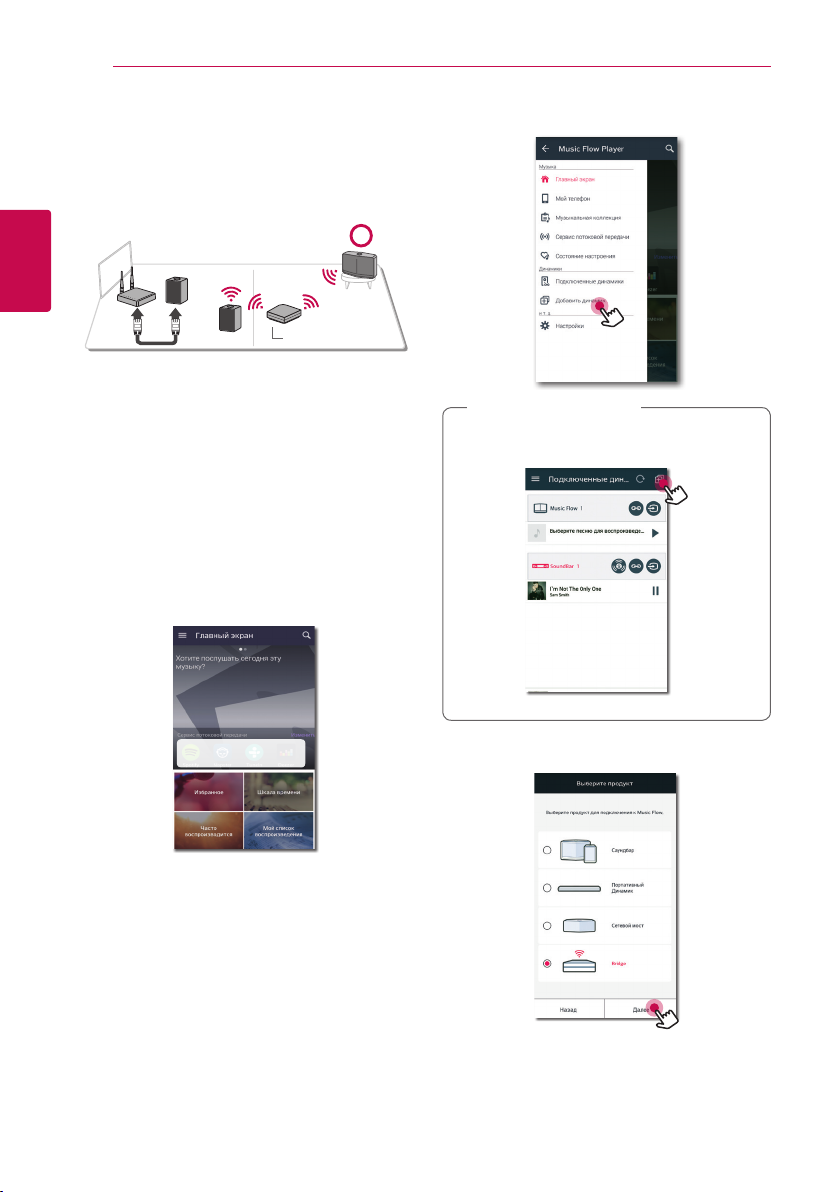
26
Подключение
Использование беспроводного экстендера
Когда требуется расширить покрытие MUSICflow
через смешанную сеть, добавьте устройство
Bridge (R1) к вашей домашней сети.
2
Подключение
Если вы хотите использовать это подключение,
исходное устройство MUSICflow подключается к
домашнему роутеру с помощью кабеля ЛС.
1. Присоедините шнур питания к порту
электропитания на задней панели устройства
Bridge (R1), а затем вставьте вилку шнура
питания в электрическую розетку.
2. На передней панели устройства Bridge (R1)
загорится светодиодный индикатор питания.
На смарт-устройстве выберите приложение
Music Flow Player. Коснитесь меню [Главный
экран].
a
Bridge
b
3. В боковом меню выберите [Добавить
динамик].
Примечание
,
Вы можете также добавить другой динамик,
как показано ниже.
4. Выберите Bridge и коснитесь кнопки [Далее]
на экране.

Подключение
27
5. Теперь выберите на экране [Далее]. 6. Выберите [Готово], чтобы завершить
подключение.
2
Подключение
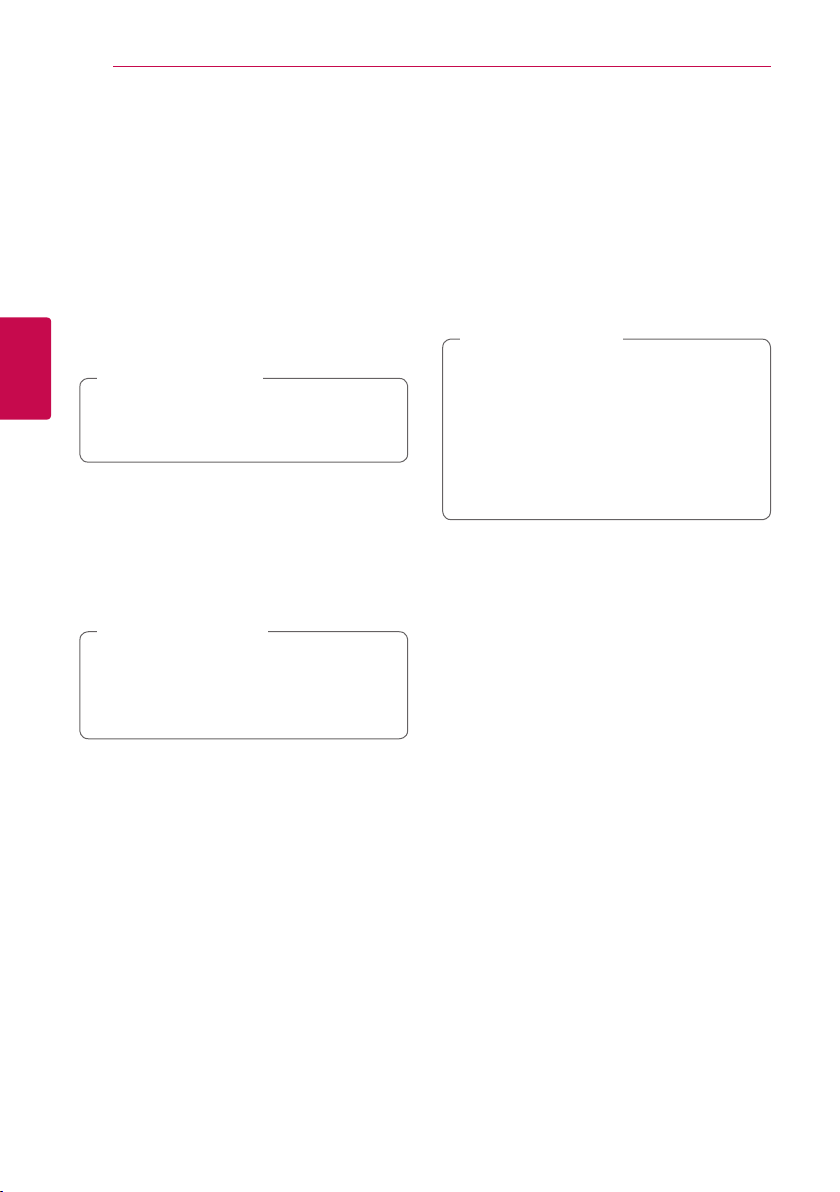
28
Эксплуатация
Основные операции
Использование кнопки
Включение питания
Нажмите кнопку 1/!.
Режим ожидания
Нажмите и удерживайте кнопку 1/! в течение 5
секунд. (Стр. 47)
Примечание
,
3
Эксплуатация
Динамик переходит в режим ожидания, если
в течение 20 минут не воспроизводится
музыка или не нажимаются кнопки.
Изменение режима
При включении динамика вы можете
переключать режим. Несколько раз нажмите
кнопку F (Функция) режим изменится вместе со
сменой светодиода состояния.
(Network -> Bluetooth -> Portable In)
Примечание
,
Если вы не подключили внешнее устройство
при помощи переносного кабеля, вы не
сможете выбрать режим Portable In кнопкой
(Функция).
F
1/!
Прослушивание музыки с помощью приложения Music Flow Player
При помощи приложения Music Flow Player вы
можете воспроизводить музыку на своем смартустройстве.
Примечание
,
yДля получения подробной информации
по приложению Music Flow Player
включите [Руководство пользователя] в
[Настройки] > [Общие] в боковом меню.
yСодержание данного раздела может
отличаться от характеристик приложения
Music Flow Player в зависимости от версии
приложения.
Подготовка
1. Проверьте подключение динамика к сети
(стр. 13).
2. Чтобы использовать динамик, вы должны
скачать и установить приложение Music Flow
Player (стр. 9).

Эксплуатация
29
Обзор домашнего экрана
Запустите приложение Music Flow Player на
своем смарт-устройстве. Появится [Главный
экран].
Рекомендация – щелкните область с этим
a
текстом, чтобы увидеть рекомендации.
Службы потокового контента –
отображает интернет-службы. Вы можете
b
прослушивать радио и музыку онлайн.
Избранное – показывает избранные
c
композиции.
Часто воспроизводится – отображает
композиции, которые наиболее часто
d
воспроизводятся на этом динамике.
Мои плейлисты – отображает списки
e
воспроизведения.
Шкала времени – показывает композиции,
которые воспроизводились на этом
f
динамике.
Редактирование списка
потоковых интернет-служб
yУстановите флажок для интернет-службы,
которую вы хотите видеть на главном экране.
yВыполните перетаскивание интернет-служб
вверх или вниз, чтобы изменить порядок их
отображения.
Примечание
,
Состав отображаемых потоковых интернетслужб может быть различным в зависимости
от региона.
3
Эксплуатация
Примечание
,
В зависимости от ОС смарт-устройства или
версии приложения “Music Flow Player”
часть содержимого этого руководства
может отличаться.

30
Эксплуатация
Обзор бокового меню
1.
Запустите приложение Music Flow Player на своем
смарт-устройстве. Появится [Главный экран].
2. Коснитесь меню [Главный экран].
3
Эксплуатация
3. Появится боковое меню.
Воспроизведение композиции
1. Запустите приложение Music Flow Player на
своем смарт-устройстве. Появится [Главный
экран].
2. Коснитесь меню [Главный экран].
3. Появится боковое меню.
В боковом меню выберите [Мой телефон].
Главный экран – отображает меню
a
"Домашний экран".
Мой телефон – отображает композиции на
b
этом смарт-устройстве.
Музыкальная коллекция – отображает
композиции на подключенных устройствах
c
(Медиа-сервер).
Службы потокового контента –
отображает онлайн-службы. Вы можете
d
прослушивать радио и музыку онлайн.
Состояние настроения – прослушивание
предпочитаемой музыки в рамках 15 тем,
e
соответствующих различным настроениям
пользователя.
Подключенные динамики – отображает
f
подключенный динамик.
Добавить динамик – переход к экрану
g
установки динамика.
Настройки – отображает меню настроек.
h
4. Выберите альбом.

Эксплуатация
31
5. Выберите композицию. Отобразится
выбранная композиция и начнется ее
воспроизведение.
Примечание
,
Если динамик не выбран, появится
всплывающее окно выбора динамика.
Выберите динамик.
Управление списками
воспроизведения
На экране альбома коснитесь [ ] нужной
композиции. Появится раскрывающееся меню.
3
Эксплуатация
Воспроизвести следующий –
выбор композиции для следующего
a
воспроизведения.
Добавить в очередь – добавляет в список
b
очереди.
Добавить в список воспроизведения –
c
добавляет в список воспроизведения.
Примечание
,
В зависимости от беспроводного
окружения воспроизведение композиции
через динамик может осуществляться
некорректно.
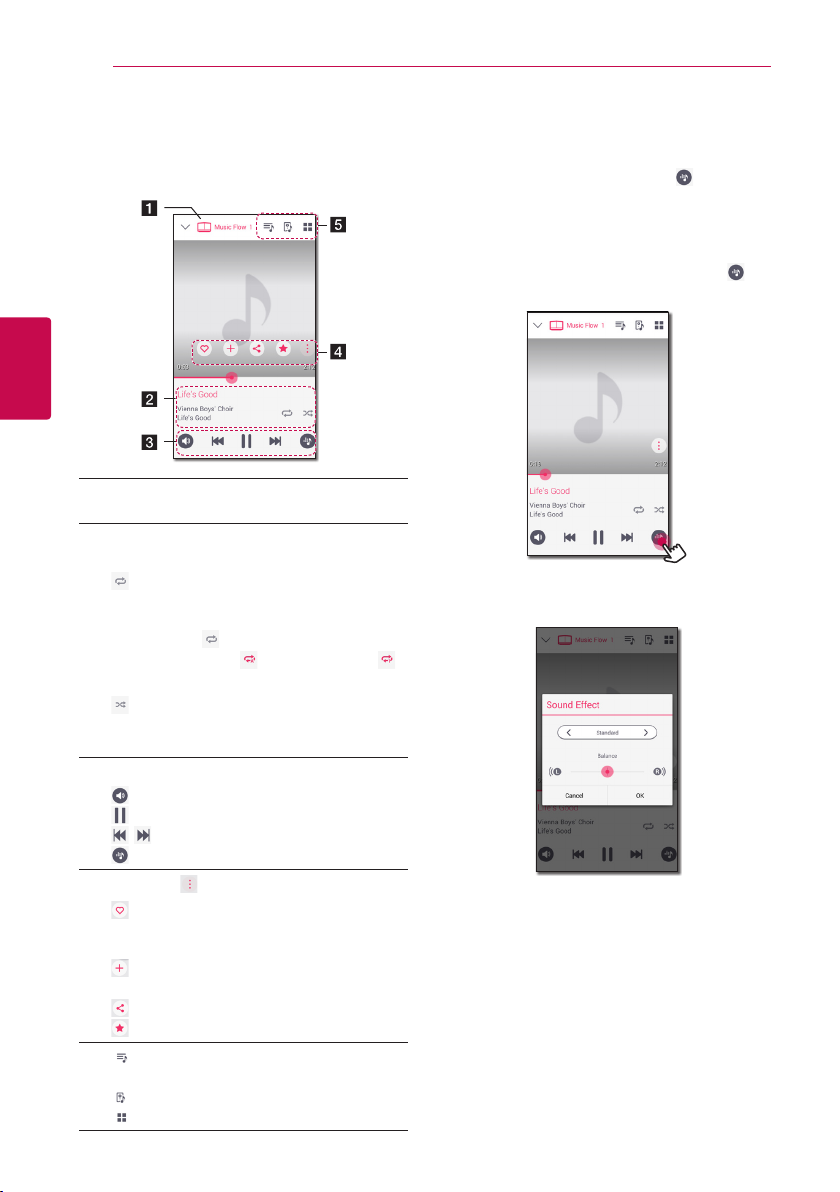
32
Эксплуатация
Обзор воспроизведения
На экране воспроизведения вы можете отвечать
на вопросы и вносить изменения в различную
информацию.
3
Эксплуатация
Показывает динамик, на котором
a
воспроизводится музыка.
Показывает композицию, которая
воспроизводится в настоящий момент.
- Повторить воспроизведение. При
каждом щелчке по этому значку его
состояние меняется в следующем
порядке: (Повторить одну
b
композицию) - (Повторить все) -
(Отключить повторение).
- Перемешать музыку в списке. Музыка
будет воспроизводиться в случайном
порядке.
Изменение воспроизведения.
- Изменяет громкость.
c
- Приостанавливает воспроизведение.
/ - Перемотка назад или вперед.
- Изменяет звуковые эффекты.
Коснитесь , появятся различные опции.
- Сохраняет музыкальную композицию
в [Избранное]. Вкладка [Избранное]
d
e
находится на вкладке [Главный экран].
- Добавляет музыкальную композицию в
[Мой список воспроизведения].
- Опубликовать в социальных сетях.
- Поиск похожей музыки.
- Редактирование текущего списка
воспроизведения.
- Выбор динамика для воспроизведения.
- Показать меню музыки.
Выбор звукового эффекта
Динамик имеет несколько предустановленных
режимов объемного звучания. Вы можете
выбрать нужный режим нажатием [ ].
Отображаемые элементы эквалайзера могут
различаться в зависимости от источника
звукового сигнала и используемых эффектов.
1. Во время воспроизведения коснитесь [ ],
как показано ниже.
2. Вы можете выбрать нужный режим нажатием
или D.
A
Вы можете выбрать различные звуковые
эффекты.

Эксплуатация
33
Звуковой
эффект
Стандартный
Bass
Выравнивание
звука
Усиление
ВЧ / НЧ
User EQ
,
Эквалайзер не поддерживается при
воспроизведении композиции через
динамик смарт-устройства.
Описание
Вы можете прослушивать
оптимизированное звучание.
Bass – это технология Bass blast.
Во время воспроизведения
усиливает высокие частоты,
басы и эффект объемного
звучания.
Обеспечивает балансировку
звука.
Форсирует средний диапазон
звука в целях его усиления.
Усиливает низкие и высокие
частоты.
Вы можете редактировать
звуковые эффекты.
Примечание
Групповое воспроизведение
Вы можете группировать несколько динамиков,
связанных с приложением Music Flow Player, и
воспроизводить одну и ту же музыку на всех
подключенных динамиках одной группы.
Примечание
,
Если вы хотите наслаждаться групповым
и объемным воспроизведением,
рекомендуется, чтобы по крайней мере
один динамик был подключен с помощью
кабеля ЛС. Чтобы изменить настройки
подключения динамика, когда все динамики
были подключены беспроводным образом,
сбросьте все динамики и подключите снова
после подключения одного из них.
При беспроводном подключении
плавность воспроизведения зависит от
местоположения динамика. Устанавливайте
динамики на небольшом расстоянии от
маршрутизатора. Чтобы пользоваться
плавным групповым воспроизведением или
объемным звучанием при беспроводном
подключении, рекомендуется использовать
роутер, поддерживающий стандарт
802.11n. В этом случае задайте для режима
безопасности настройку OPEN или AES.
3
Эксплуатация
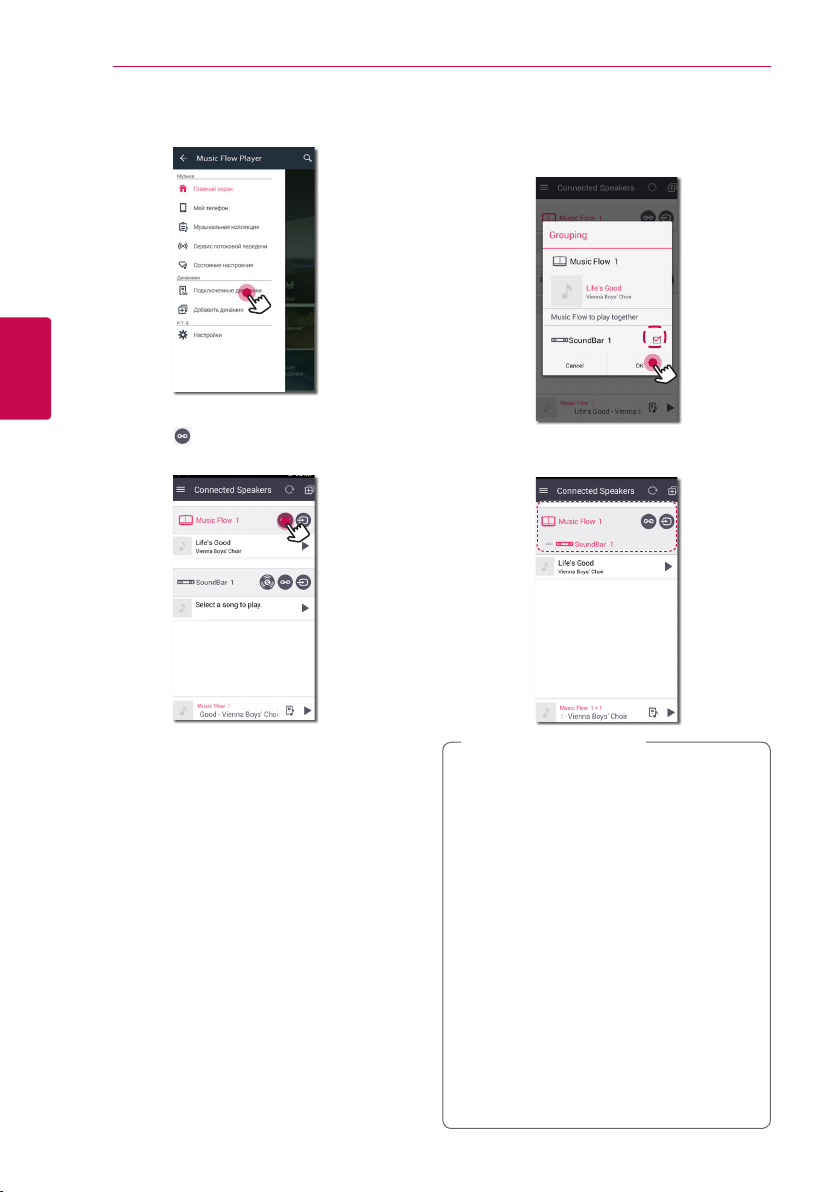
34
Эксплуатация
1. Выберите в боковом меню приложения Music
Flow Player [Подключенные динамики].
3
2. Появятся подключенные динамики.
Эксплуатация
Выберите [ ] на динамике, через который
хотите воспроизвести композицию.
3. Появится опция группировки.
Коснитесь поля, чтобы выбрать динамик,
который будет использоваться для
воспроизведения. Затем нажмите [OK].
4. Динамики готовы к групповому
воспроизведению.
Примечание
,
yЕсли динамики не сгруппированы, вы
можете прослушивать различную музыку
на каждом из динамиков.
yДля плавного воспроизведения
рекомендуется подключать не более 5
устройств.
yСигнал может быть слабым из-за
большого расстояния между динамиками
или беспроводным роутером, а помехи
сигнала могут вести к некачественному
воспроизведению.
yВ зависимости от вашего беспроводного
окружения группировка может нарушиться.
yДля плавного группового воспроизведения
в качестве главного рекомендуется выбрать
динамик, подключенный с помощью кабеля
ЛС. Если вы подключаете главный динамик
беспроводным образом, поместите его
поближе к динамику, подключенному с
помощью проводов.
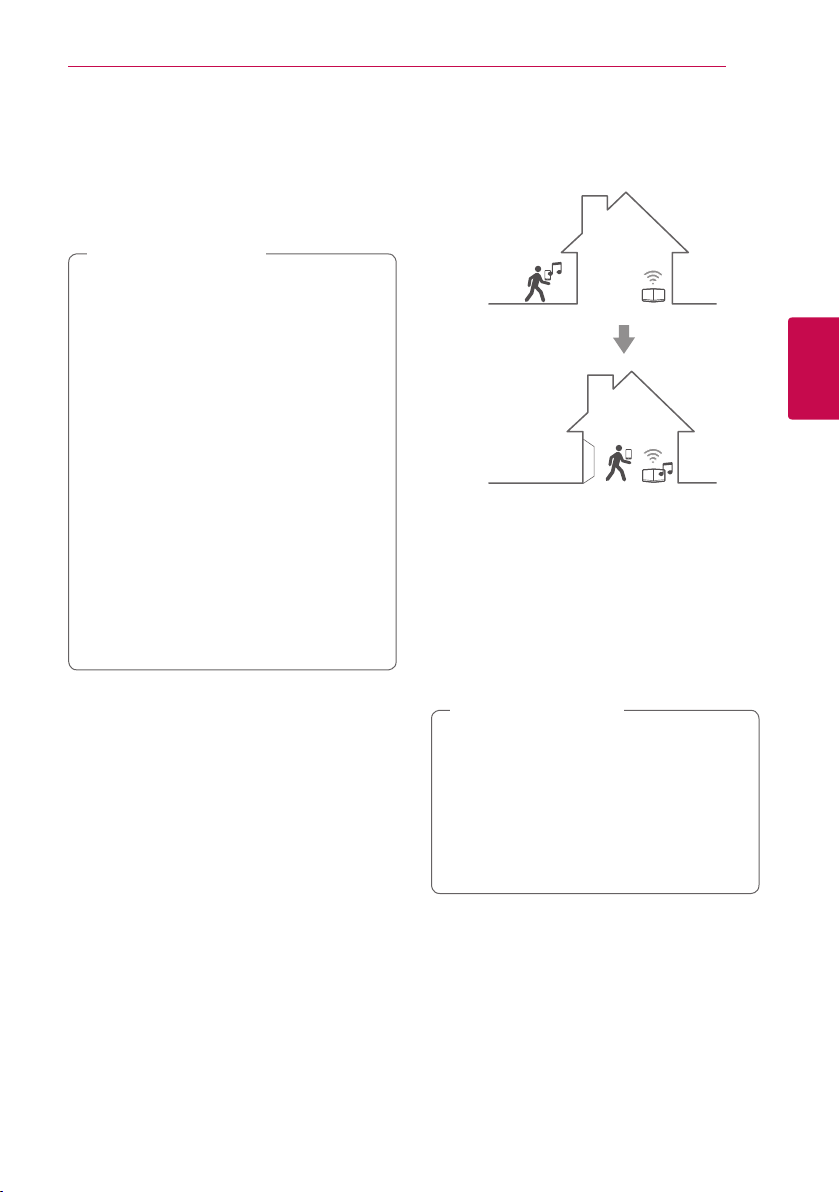
Эксплуатация
35
Непрерывное воспроизведение
Вы можете легко менять используемый динамик
со своего смарт-устройства или динамика
на другой динамик без необходимости
приостановки воспроизведения.
Примечание
,
yФункция не поддерживается, если вы
покинете помещение вместе со смартустройством.
yНа смарт-устройстве должна быть
включена функция Wi-Fi.
yЕсли источник входного сигнала является
портативным или устройством Bluetooth,
непрерывное воспроизведение не
поддерживается. (Поддерживаются
медиа-сервер и потоковые службы).
yВ случае использования потоковой
интернет-службы прослушиваемая
музыка будет воспроизводиться с начала.
yПри непрерывном воспроизведении
для каждого динамика сохраняется
существующий уровень громкости.
Если во время воспроизведения звук
из динамика не подается, проверьте,
не установлен ли регулятор громкости
динамика на 0.
Изменение используемого
динамика на смарт-устройстве
на динамик другого устройства
1. Если внести смарт-устройство, на котором
проигрывается музыка, с улицы в помещение,
где находится подключенный динамик,
на экране смарт-устройства появится
всплывающее окно с вопросом о том,
какой динамик вы хотите использовать для
воспроизведения музыки.
2. Выберите динамик в списке, музыка будет
воспроизводиться без приостановки.
Примечание
,
yВсплывающее окно автоматически
исчезает в следующих случаях,
-Если вы выбираете динамик из списка.
-Через 10 секунд после появления
всплывающего окна. (только Android)
yПоследнее подключение находится во
всплывающем окне в начале списка.
3
Эксплуатация

36
Эксплуатация
Замена активного динамика
на другой динамик без
приостановки воспроизведения
3
Эксплуатация
Вы можете менять используемый динамик на
другой, находящийся в помещении, используя
функцию NFC.
Примечание
,
yПриложение Music Flow Player должно
отображаться на экране смартустройства.
yВ случае сгруппированных динамиков все
динамики в группе работают, если один
из них подключен при помощи функции
NFC.
yФункция доступна только для устройств с
Android.
Использование LG HomeChat
Примечание
,
yЗа дополнительной информацией
обращайтесь на веб-сайт http://homechat.
lge.com.
yВ зависимости от региона служба LG
HomeChat может оказаться недоступной.
Что такое LG HomeChat
yЧто представляет собой служба LG HomeChat?
-LG HomeChat позволяет пользователям
обмениваться информацией с домашними
смарт-устройствами с помощью удобного
мобильного коммуникатора LINE.
yКакие аудиофункции предоставляет LG
HomeChat?
-Управление: воспроизведение, пауза, режим
Mood Station, регулировка уровня громкости,
функция воспроизведения в случайном
порядке, повтор, сигналы/таймеры сна и др.
-Слежение: состояние звука, просмотр
сигналов/таймеров сна.
- Ситуационный сценарий: режим возвращения
домой, сна и вечеринки.
Примечание
,
Поддерживаемые функции LG HomeChat со
временем могут изменяться.
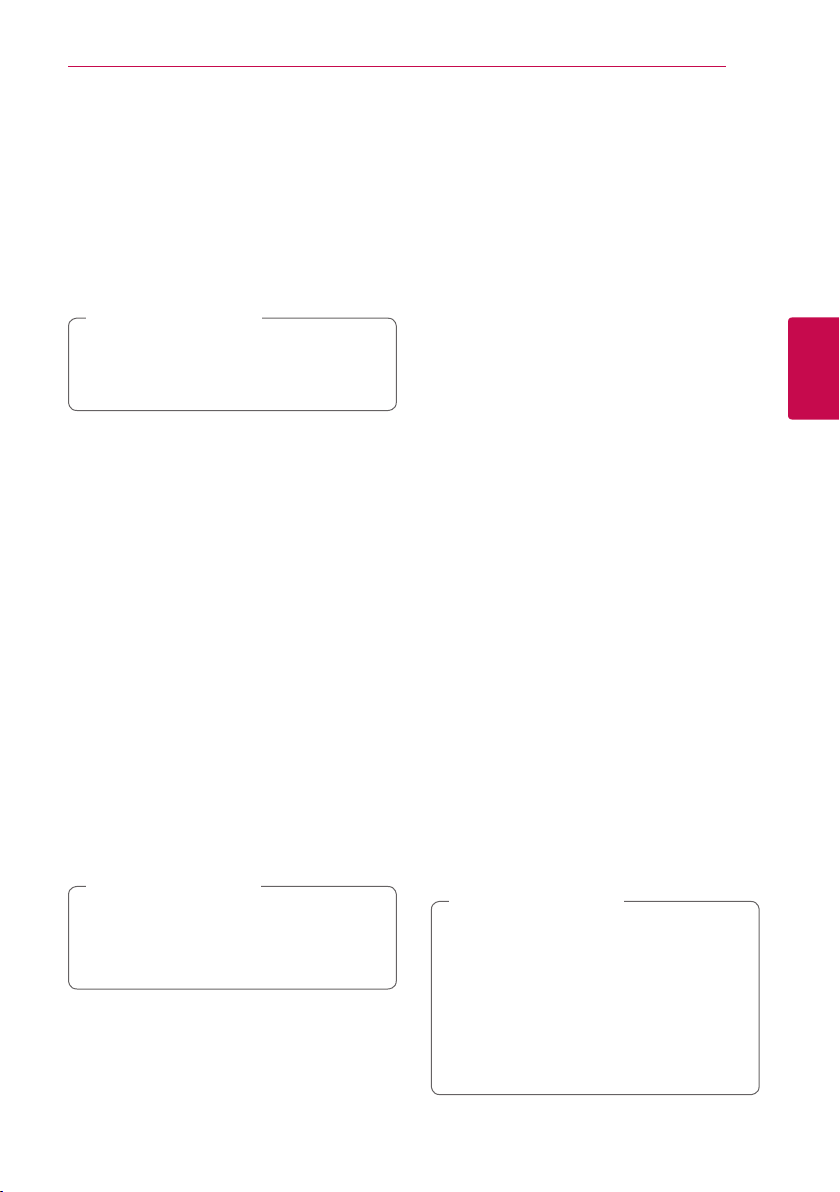
Эксплуатация
37
Запуск LG HomeChat
Шаг 1. Установка коммуникатора
LINE
На мобильном устройстве должно быть
установлено приложение "LINE", если оно не
установлено, отыщите его и установите с вебсайта приложений (Google Play Store, Apple App
Store или др.).
Примечание
,
При установке через 3G/4G может
потребоваться дополнительная плата (в
зависимости от используемого устройства).
Шаг 2. Добавление LG HomeChat
к приложению LINE
1. Запустите приложение LINE и коснитесь
кнопки “More > Official Accounts”.
2. Найдите "LG HomeChat" в списке или с
помощью функции поиска и выберите его.
3. Добавьте "LG HomeChat", после чего вы
можете общаться с помощью LG HomeChat.
Шаг 3. Примите условия
использования
1. Щелкните ссылку "Условия использования" в
приложении LG HomeChat.
2. Подтвердите свой возраст. (Возрастные
требования могут отличаться в разных
странах.)
3. Прочтите условия использования, снимите
флажки в трех полях и нажмите кнопку
"I Agree".
Примечание
,
В целях безопасности приложение LG
HomeChat не должно использоваться
детьми. Не допускайте использования
службы LG HomeChat детьми.
Шаг 4. Подключение
аудиоустройства к службе LG
HomeChat
1. Чтобы управлять вашими домашними
приборами через HomeChat, необходимо
убедиться, что смарт-устройство с
установленным Music Flow Player и динамик
подключены к одной и той же сети Wi-Fi и
первым был зарегистрирован ваш динамик.
Щелкните ссылку "Register" для регистрации
продукта.
Если приложение Music Flow Player еще
не установлено, см. раздел "Установка
приложения “Music Flow Player”" на стр.9.
2. Щелкните кнопку «Аудио» для подключения
зарегистрированных в Music Flow Player
продуктов к службе LG HomeChat. (На запрос
об установке приложения версии KitKat для
Android коснитесь "yes".)
3. Продукты с меткой "Available", отображаемые
справа, доступны для службы LG HomeChat.
Выберите продукты, которые вы хотите
подключить к LG HomeChat, и щелкните
кнопку "next".
4. Подключение выполнено! Коснитесь пункта
“Return to LG HomeChat Conversations” и
общайтесь с вашими устройствами.
Шаг 5. Использование LG
HomeChat
1. Вызовите "Audio" для ввода команд.
Введите "Audio What's on now?" или "Audio
Status" для проверки текущего состояния
аудиоустройства.
2. Введите "Audio Commands" или "Audio Help"
для просмотра списка основных функций
аудио и сочетаний клавиш вызова команд.
Примечание
,
yЕсли у вас возникают вопросы
при использовании LG HomeChat,
обращайтесь к разделу "Help" в
соответствующем руководстве
пользователя.
yПо вопросам, связанным с продуктами,
обращайтесь за оперативной справкой в
сервисный центр компании LG Electronics.
3
Эксплуатация
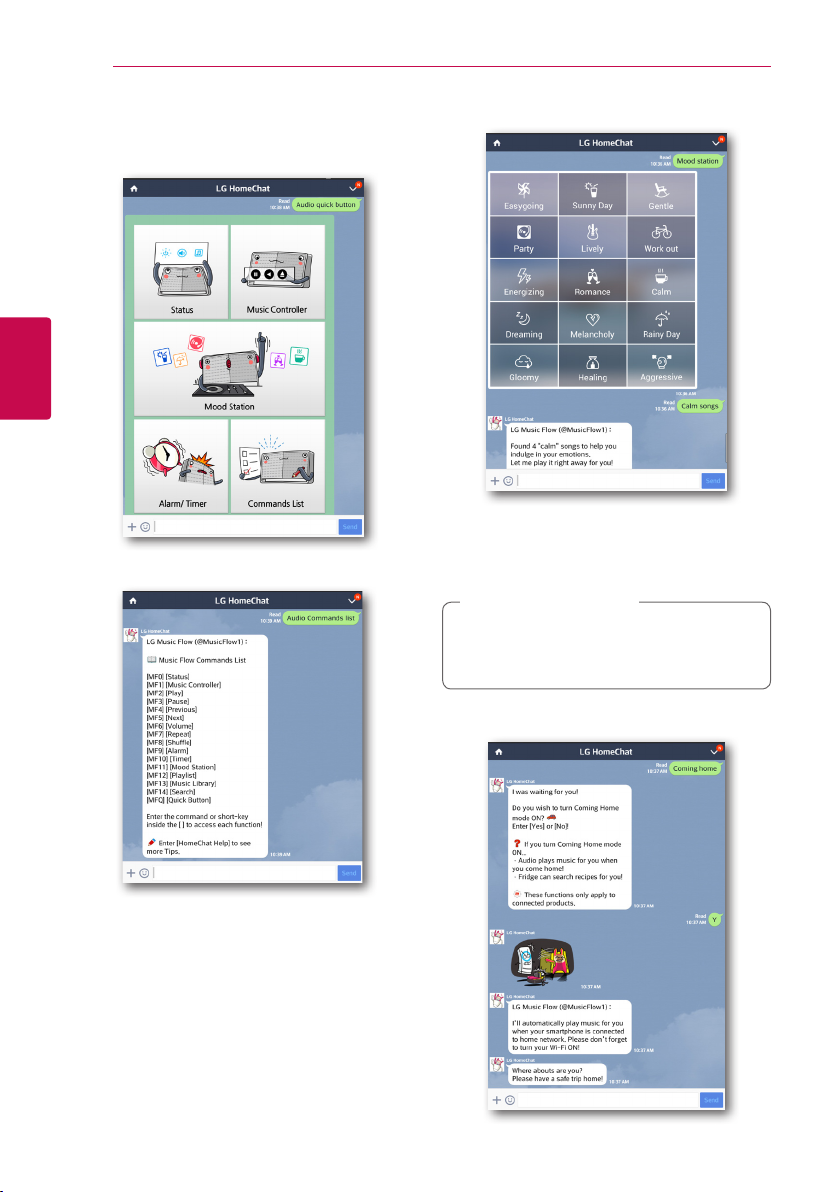
38
Эксплуатация
Примеры использования
Экспресс-кнопка аудио
3
Эксплуатация
Список команд аудио
Режим Mood Station
Анализирует композиции в музыкальной
библиотеке с помощью технологии Gracenote
и организует их в соответствии с вашим
настроением.
Примечание
,
Проводимое упорядочение может
оказаться неправильным в зависимости от
используемых аудиофайлов.
Возвращение домой
.

Эксплуатация
39
Настройка динамика в приложении Music Flow Player
При помощи приложения Music Flow Player мы
можете настраивать подключенный динамик на
своем смарт-устройстве.
Примечание
,
yДля получения подробной информации
по приложению Music Flow Player
включите [Руководство пользователя] в
[Настройки] > [Общие] в боковом меню.
yСодержание данного раздела может
отличаться от характеристик приложения
Music Flow Player в зависимости от версии
приложения.
Подготовка
1. Проверьте подключение динамика к сети
(стр. 13).
2. Чтобы использовать динамик, вы должны
скачать и установить приложение Music Flow
Player (стр. 9).
Обзор меню настройки
1. Запустите приложение Music Flow Player на
своем смарт-устройстве.
2. В боковом меню выберите [Настройки].
Общие – настройка для упрощения
a
использования динамика.
Динамики – настройка подключенного
b
динамика.
Будильник / Таймер выключения –
включает и отключает динамик в заданное
c
время.
Музыкальная коллекция – управление
d
музыкальной библиотекой.
Управление учетной записью –
управление службами социальных сетей и
e
потоковыми службами.
Часовой пояс – задание часового пояса.
f
Дополнительные настройки –
отображает меню дополнительных
g
настроек (стр. 42).
Google Cast – отображает меню Google
h
cast.
Сведения о версии – обновляет динамик
i
до последней версии.
Лицензии открытого ПО – отображает
примечание LG Electronics о программном
j
обеспечении с открытым исходным кодом.
3
Эксплуатация
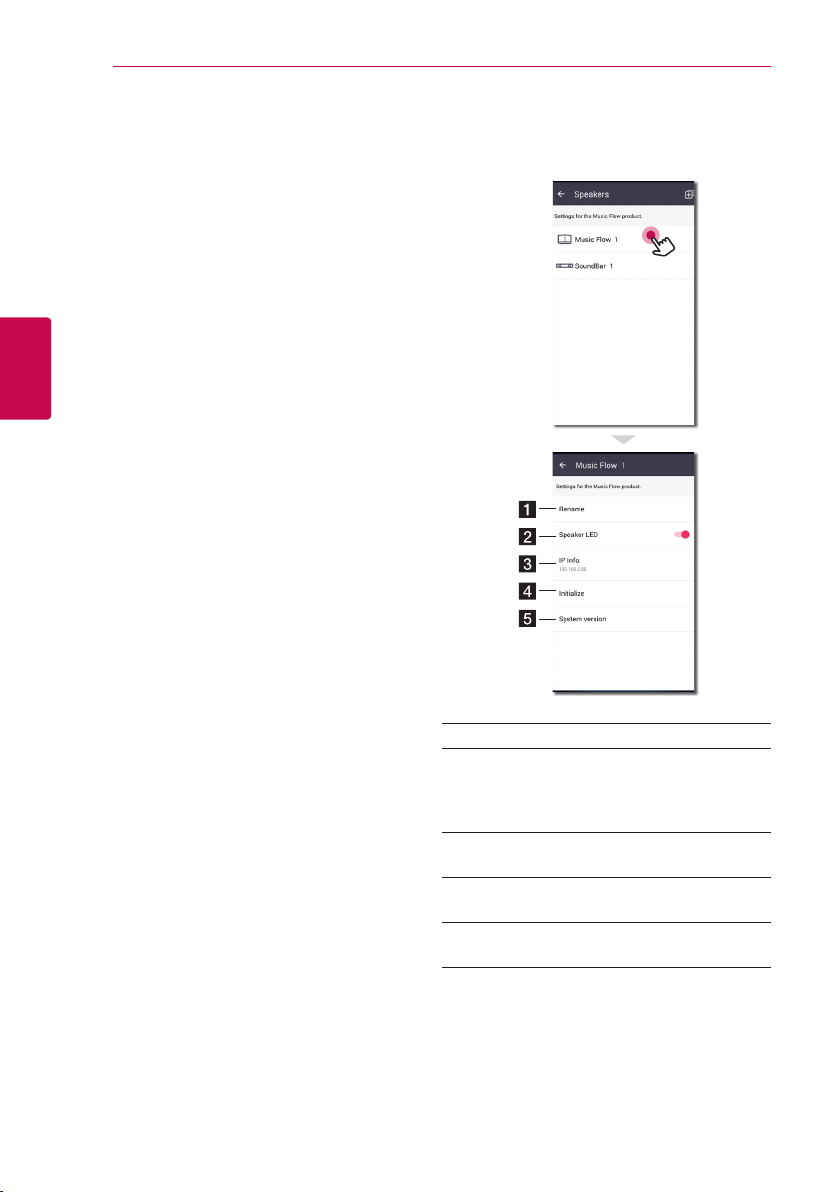
40
Эксплуатация
Меню [Общие]
Позволяет упростить использование динамика.
Настройка экрана блокировки
(только для Android)
Данная функция позволяет отображать
Music Flow Player на экране блокировки. (По
умолчанию настройка экрана блокировки [ON].)
Руководство пользователя
Данная функция позволяет включать или
отключать отображение руководства в меню.
Станция настроения
3
Переход к управлению музыкой.
Эксплуатация
Меню [Динамики]
Вы можете управлять динамиками,
подключенными к сети.
переименовать – переименовать динамик.
a
Световой индикатор динамика –
включение и отключение светодиодного
b
индикатора динамика. (По умолчанию
светодиодный индикатор [ON].)
Информация об IP-адресе. – отображает
c
IP-адрес динамика.
Инициализировать – сброс настроек
d
динамика.
Версия системы – отображение текущей
e
версии системы.

Эксплуатация
41
Меню [Будильник / Таймер выключения]
Включение и отключение динамика в заданное
время.
Будильник
Динамик известит вас сигналом в заданное
время.
Удаление выбранного сигнала.
Добавление нового сигнала.
Таймер выключения
Установка времени автоматического отключения
динамика.
1. Выберите динамик для установки таймера
[Таймер выключения] в меню [Будильник /
Таймер выключения].
Меню [Музыкальная коллекция]
Управление индексом музыкальной библиотеки.
График синхронизации
Вы можете задать время для автоматического
обновления музыкального индекса. Выберите
дни и время для выполнения обновления. (По
умолчанию расписание синхронизации [OFF].)
Синхронизация
Управление индексом музыкальной библиотеки.
1. Выберите сервер и щелкните
соответствующий флажок.
3
Эксплуатация
2. Коснитесь [Обновить] для обновления
выбранного сервера.
2. Установите таймер для выбранного динамика.
Меню [Управление учетной записью]
Управление различными службами социальных
сетей и потоковыми службами.
Примечание
,
В случае приложения Music Flow Player для iOS
сервисы социальных сетей поддерживаются
для iOS 6.0 или более поздней.
Меню [Часовой пояс]
Автоматический часовой пояс
Предлагается использовать время,
предоставляемое сетью.
Задать часовой пояс
Если отменить выбор [Автоматический часовой
пояс], вы сможете самостоятельно выбирать
часовой пояс.
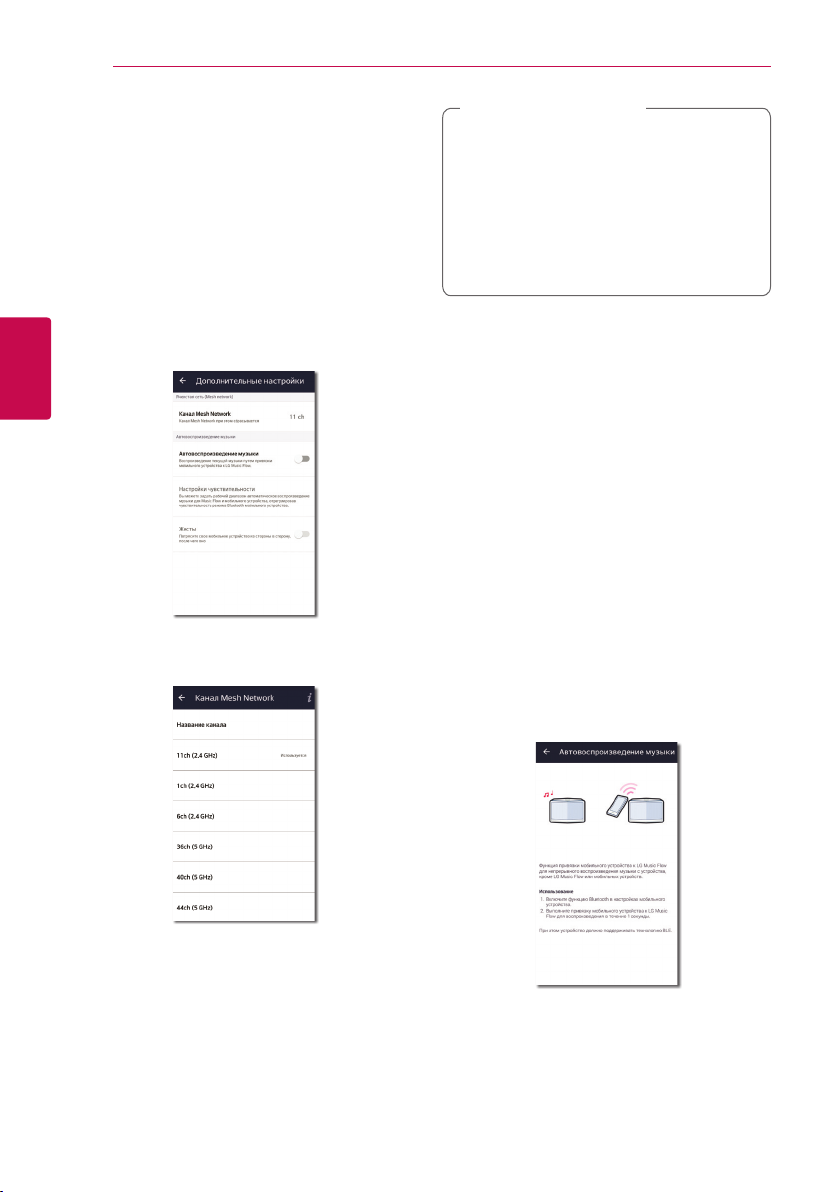
42
Эксплуатация
Меню [Дополнительные настройки]
Канал Mesh Network
Если обычное или групповое воспроизведение
не является непрерывным при использовании
нескольких динамиков, включающих
беспроводное подключение динамика, измените
канал смешанной сети, чтобы улучшить скорость
сети.
1. Выберите параметр [Настройки] ->
[Дополнительные настройки].
3
Эксплуатация
2. Выберите параметр [Канал Mesh Network].
Отобразится информация об используемом
канале.
Примечание
,
yДинамик временно отключается
во время изменения канала.
yЕсли вы изменили канал, когда динамик
был выключен, включите его и добавьте
еще раз.
yЕсли динамик не подключился к сети
после изменения канала, повторно
добавьте динамик.
Автовоспроизведение музыки
Вы можете легко изменить передающее
устройство с вашего смарт-устройства или
динамика на другой динамик, приблизив смартустройство к нужному динамику.
yВаше смарт-устройство должно поддерживать
технологию Bluetooth Smart.
yЭта функция зависит от возможностей вашего
смарт-устройства и сетевого статуса Wi-Fi.
yПараметр автоматического воспроизведения
музыки приложения Music Flow должен быть
включен.
yЭта функция может вызвать увеличение
потребления энергии батареи.
1. Включите параметр [Автовоспроизведение
музыки] в меню дополнительных настроек в
приложении Music Flow.
2. Пометьте смарт-устройство для LG Music Flow,
чтобы воспроизведение осуществлялось в
течение примерно 1 сек.
3. Выберите канал, который требуется изменить.
4. Информация о канале обновится на
выбранный канал.

Эксплуатация
43
Настройки чувствительности
Задание рабочего расстояния Auto Music Play
между динамиком и смарт-устройством для
корректировки чувствительности Bluetooth.
-Поместите смарт-устройство достаточно
близко к метке на динамике. Рекомендуемое
расстояние – в пределах 2 дюймов (около 5
см).
-Установите ползунок для в положение
[Закр.] крайнее левое положение.
-Перемещайте медленно ползунок вправо,
пока не появится соответствующее
уведомление.
Примечание
,
yСмарт-устройство должно поддерживать
Bluetooth небольшой мощности (BLE).
yСпецификации с поддержкой стандарта
BLE (Bluetooth Low Energy) для случая
устройств Android могут варьироваться в
зависимости от производителя.
Меню [Google Cast]
Как начать трансляцию
Отображает для использования Google Cast.
Приложения с поддержкой
Google Cast
Отображает доступные приложения на Google
Cast.
Юридическая информация
Выберите [Условия использования Google],
[Политика конфиденциальности Google] или
[Лицензии открытого ПО], чтобы показать
выбранную информацию.
3
Эксплуатация
Устройство ОС
Android
Apple
Android 4.3 (или более
поздняя)
iOS 7.1.2 (или более
поздняя)

44
Эксплуатация
Меню [Сведения о версии]
Обновление динамика до последней версии.
Сведения о версии приложения
Отображение текущей версии приложения.
Сведения о версии устройства
Обновление версии встроенного программного
обеспечения динамика.
1. Найдите динамики, которые необходимо
обновить, и коснитесь [ ].
3
Эксплуатация
2. Запускается обновление программного
обеспечения.
Меню [Лицензии открытого ПО]
Отображается примечание LG Electronics
о программном обеспечении с открытым
исходным кодом.
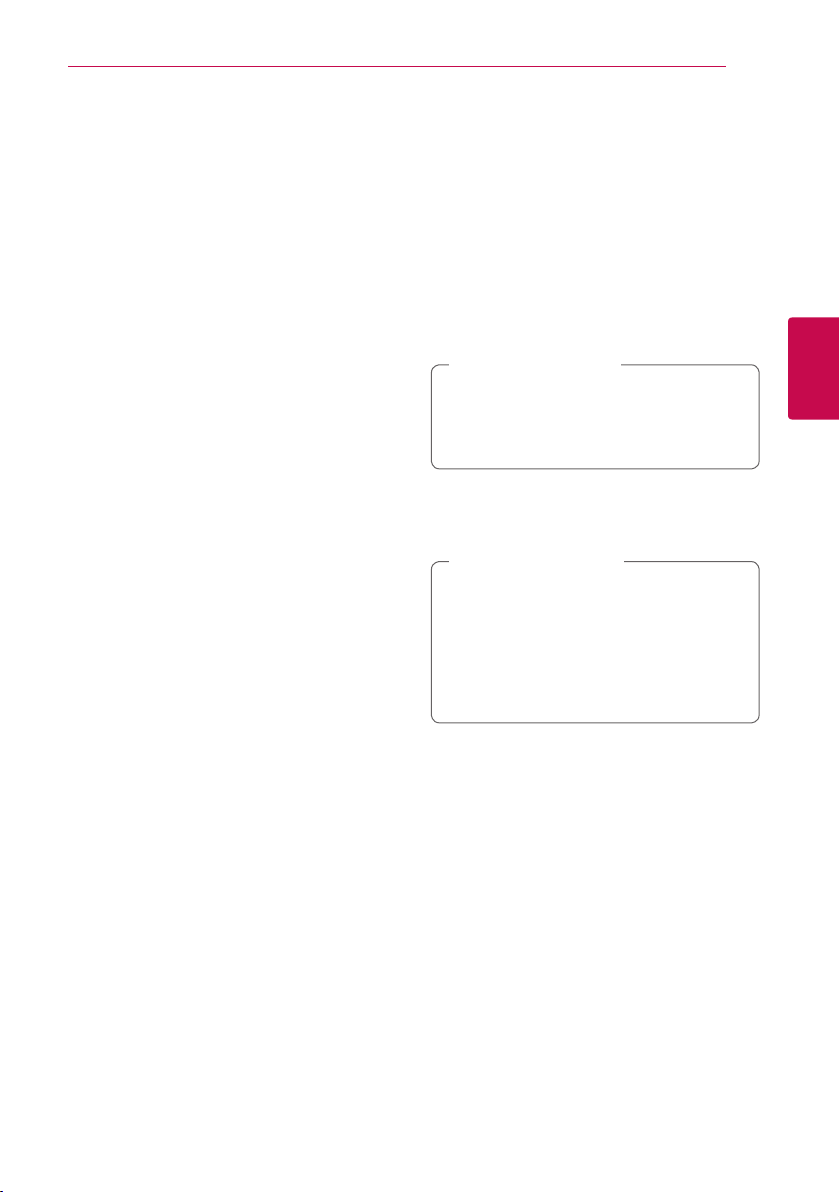
Эксплуатация
45
Использование беспроводной технологии Bluetooth
О технологии Bluetooth
Bluetooth® — это технология беспроводной
связи для выполнения подключения на
небольшом расстоянии.
Звучание может прерываться, если на
подключение воздействуют помехи от других
электронных волн или устройств Bluetooth,
подключенных в других комнатах.
Подключение отдельных устройств с
использованием беспроводной технологии
Bluetooth® не требует дополнительных
затрат. Мобильным телефоном с поддержкой
беспроводной технологии Bluetooth®
можно управлять с помощью Cascade, если
подключение установлено с использованием
технологии беспроводной связи Bluetooth®.
Доступные устройства: устройство Android,
устройство iOS
Профили Bluetooth
Для использования беспроводной технологии
Bluetooth устройства должны обрабатывать
определенные протоколы. Данный динамик
совместим со следующим профилем:
A2DP (Advanced Audio Distribution Profile).
Прослушивание музыки с устройства Bluetooth
Перед запуском процедуры согласования
убедитесь, что на вашем смарт-устройстве
включена функция Bluetooth. См. руководство
пользователя для устройства Bluetooth. После
выполнения операции согласования повторять
ее не требуется.
1. Подключите динамик к электрической
розетке. Нажмите кнопку F на динамике
для выбора режима Bluetooth. После этого
светодиод F (Функция) начнет мигать синим
цветом.
2. Используя устройство Bluetooth, выполните
согласование. В зависимости от типа
устройства Bluetooth во время поиска
динамика может появиться список
обнаруженных устройств. Ваш динамик
отобразится как “Music Flow H4 (XX:XX)”.
3. Выберите “Music Flow H4 (XX:XX)”.
Примечание
,
XX: XX указывают последние четыре цифры в
адресе BT. Например, если BT адрес динамика
9C:02:98:4A:XX:XX, вы увидите “Music Flow H4
(XX:XX)” на Bluetooth устройстве.
4. После успешного подключения динамика к
устройству Bluetooth светодиод F (Функция)
состояния Bluetooth перестанет мигать.
Примечание
,
yВ зависимости от типа устройства
Bluetooth может использоваться другой
способ согласования.
yЕсли имя вашего устройства не
отображается в списке устройств,
попробуйте использовать процедуру
сопряжения.
5. Прослушивание музыки.
Для получения информации по
воспроизведению музыки на устройстве
Bluetooth обращайтесь к руководству
пользователя для данного устройства.
В зависимости от уровня громкости,
установленного на вашем устройстве
Bluetooth, регулируется уровень громкости
устройства Bluetooth.
3
Эксплуатация
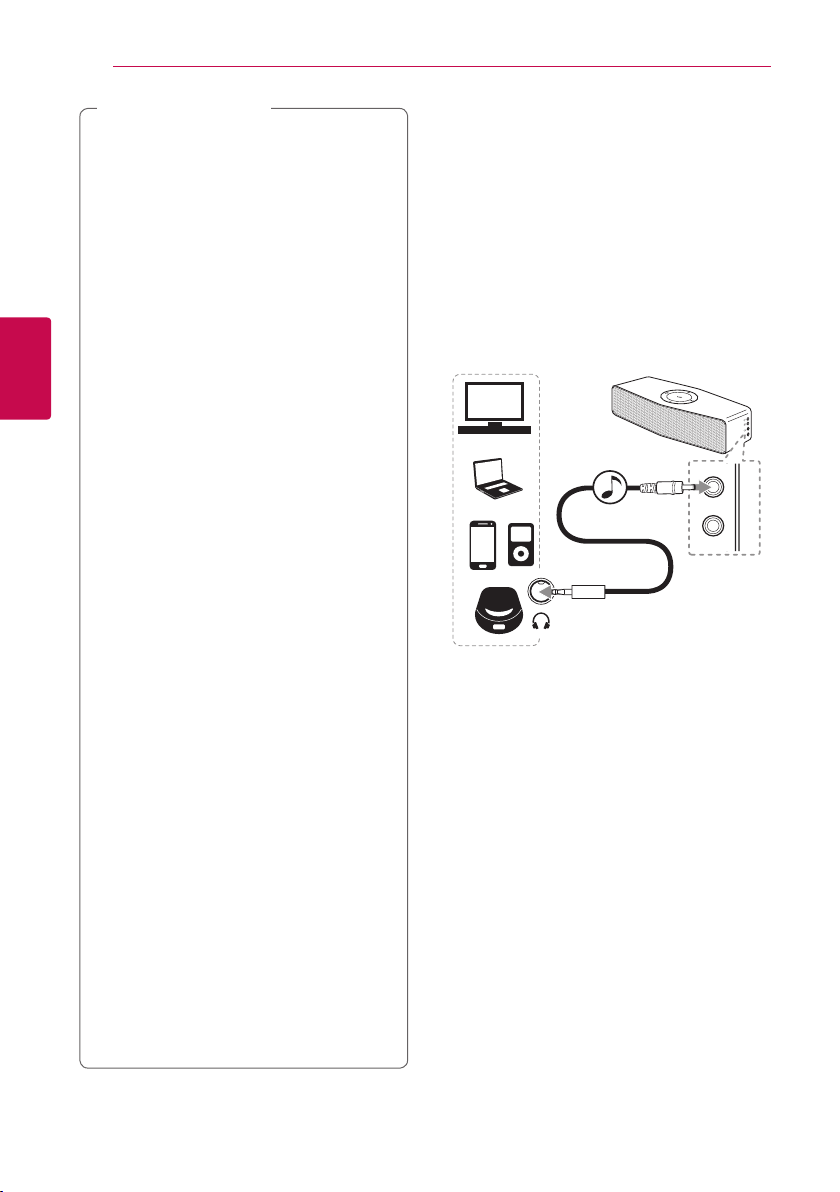
3
Эксплуатация
46
Эксплуатация
Примечание
,
yПри использовании технологии
Bluetooth® вы должны установить
расстояние между данным блоком и
подключаемым устройством Bluetooth как
можно меньше и сохранять в дальнейшем
эту дистанцию.
Однако в указанных ниже случаях
результат может оказаться все же
неудовлетворительным:
-Между данным блоком и устройством
Bluetooth имеется препятствие.
-Существует другое устройство,
использующее технологию
Bluetooth®, например медицинский
прибор, микроволновая печь или
беспроводное устройство ЛС.
yДанный блок поддерживает автоматическое
согласование Bluetooth. Однако это условие
не работает в следующих случаях:
-При перезапуске данного блока.
-Когда вы самостоятельно отключаете
этот блок.
-Когда вы отключаете этот блок на
подключенном устройстве Bluetooth.
yЗвук может прерываться, когда на
соединение воздействуют другие
электронные волны.
yУправлять Bluetooth-устройством с
помощью данной системы невозможно.
yСогласование ограничивается "одним"
устройством Bluetooth®. Согласование
нескольких устройств не поддерживается.
yВ зависимости от типа устройства
использование функции Bluetooth может
оказаться невозможным.
yВы можете использовать технологию
Bluetooth® в сочетании с телефоном, MP3проигрывателем, ноутбуком и др.
yЧем больше расстояние между данным
устройством и устройством Bluetooth, тем
хуже качество звучания.
yПодключение Bluetooth® прерывается при
выключении устройства или при слишком
большом удалении устройства Bluetooth®
от данного устройства.
yЕсли подключение Bluetooth®
разъединяется, подключите устройство
Bluetooth® повторно.
Прослушивание музыки с внешнего устройства
Динамик может использоваться для
прослушивания музыки со многих типов
внешних устройств.
1. Подключите внешнее устройство к
PORTABLE IN на динамике.
Переносной кабель
(не входит в комплект)
Внешнее устройство
2. Выберите в качестве источника входного
сигнала на модуле вход с портативного
устройства, используя для этого кнопку
(Функция).
F
3. Выберите песню для воспроизведения из
списка воспроизведения на вашем смартустройстве.
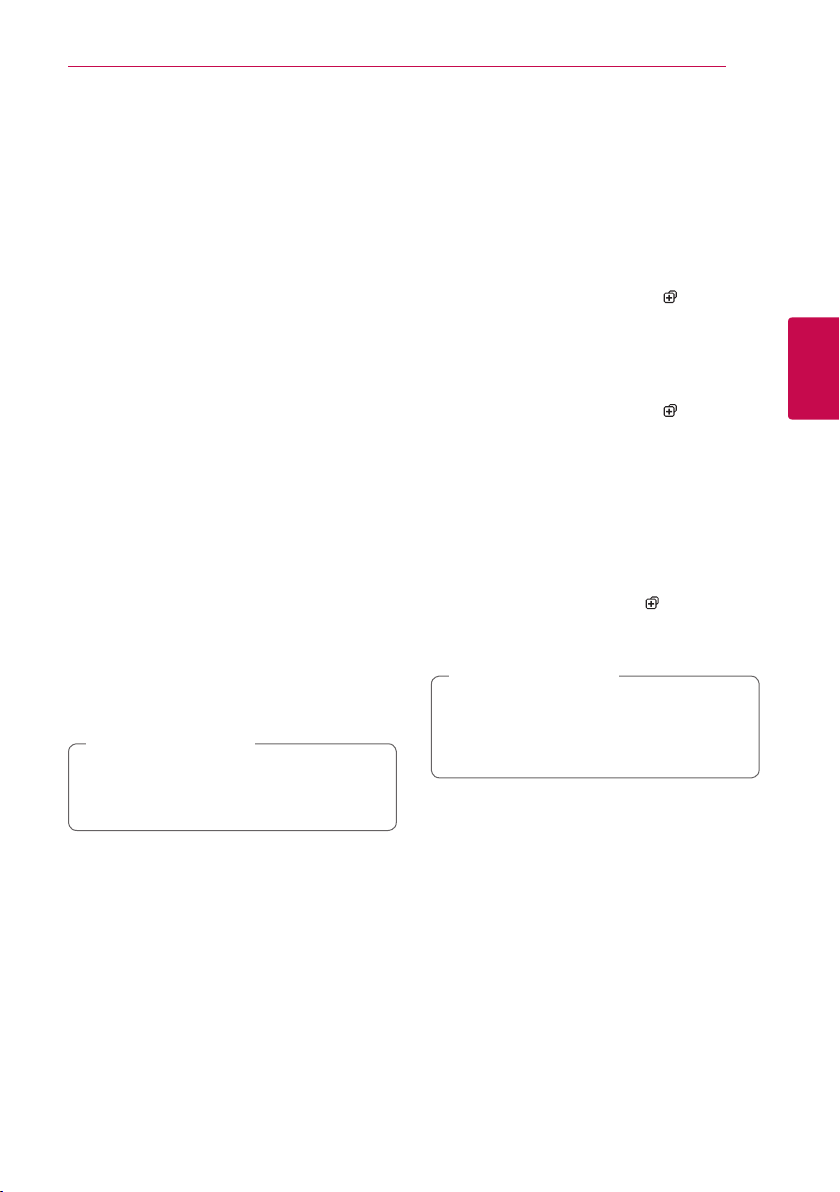
Эксплуатация
47
Режим ожидания
Динамик переходит в режим ожидания, если не
воспроизводится музыка или не нажимаются
кнопки.
Режим ожидания
Вариант 1
Если сеть отключена, в течение 20 минут не
воспроизводится музыка или не выполняются
какие-либо операции с кнопками, динамик
переключается в режим ожидания. После этого
светодиод F (Функция) начнет мигать белым
цветом.
Вариант 2
Если нажать и удерживать кнопку 1/! в течение
5 секунд, динамик перейдет в режим ожидания.
После этого светодиод F (Функция) начнет
мигать белым цветом.
Режим ожидания сети
При подключении сети, но отсутствии музыки
для воспроизведения или операций с кнопками
в течение 20 минут динамик переключается
в режим ожидания сети. После этого яркость
светодиода F (Функция) снижается.
Примечание
,
Если вы в режиме ожидания сети нажмете
кнопку
последний список воспроизведения.
, начнет воспроизводиться
1/!
Сброс настроек динамика
Если динамик не включается или не отвечает,
сбросьте его настройки.
Сброс настроек динамика
yНажмите и удерживайте кнопку пока
не услышите один звуковой сигнал. В окне
дисплея появится сообщение “DISABLED”.
После этого все порты беспроводной сети
отключатся и сохраненная информация
беспроводной сети будет удалена.
yНажмите и удерживайте кнопку до тех
пор, пока не услышите двойной звуковой
сигнал. В окне дисплея вы можете увидеть
сообщение “RESET1”. Вы можете выполнить
сброс настроек динамика к первоначальным
заводским значениям.
Сброс настроек Music Flow R1
Нажмите и удерживайте кнопку в течение 8
секунд, чтобы удалить сохраненную информацию
сети.
Примечание
,
После сброса настроек Music Flow R1
необходимо отсоединить и заново
подключить динамик к соответствующему
разъему в Music Flow R1.
3
Эксплуатация

48
Поиск и устранение неисправностей
Поиск и устранение неисправностей
Общие проблемы
Симптомы Причина и способ устранения
Устройство работает
ненадлежащим
образом.
Питание не включается. yБатарея разряжена. Перезарядите ее.
При нажатии кнопки
соответствующая
4
Поиск и устранение неисправностей
функция не работает.
Отсутствует звук. Громкость звука установлена на минимум?
Динамик не работает
надлежащим образом.
yОтключите питание данного устройства и подключенного внешнего
устройства (телевизора, низкочастотного динамика, DVD-плеера,
усилителя и т. п.) и включите его вновь.
yОтсоедините шнур питания данного устройства и подключенного
внешнего устройства (телевизора, низкочастотного динамика, DVDплеера, усилителя и т. п.), а затем попытайтесь вновь их подключить.
yПодключите аппарат к сети питания с помощью прилагаемого адаптера
питания.
Присутствует в воздухе статическое напряжение?
yОтключите шнур питания и подключите его снова.
yОтрегулируйте громкость.
Динамик подключен к источнику питания?
yПодключите динамик.
Горит ли светодиод состояния динамика на передней панели?
yПроверьте, сертифицирован ли используемый Wi-Fi маршрутизатор для
Wi-Fi.
yОтсоедините динамик, снова подсоедините его, а затем повторно
подключите к роутеру.
yВыполните сброс настроек динамика.
yЕсли используется Music Flow R1
-Убедитесь, что мобильное устройство и Music Flow R1 подключены к
одной и той же Wi-Fi сети.
-Убедитесь, что светодиод состояния Music Flow R1 показывает, что
устройство работает правильно.
-Если проблема не устранена, выполните сброс настроек Music Flow R1.
-Отключите Music Flow R1 от питания, а затем подключите снова.
Отключите динамик от питания, а затем подключите снова.
-Если вы испытываете затруднения при подключении устройства Music
Flow R1, попытайтесь изменить расположение динамика, переместив
его ближе к беспроводному маршрутизатору или Music Flow R1.

Поиск и устранение неисправностей
Сеть
Симптомы Причина и способ устранения
Не удалось подключить
динамик к домашней
сети.
Серверы мультимедиа
не отображаются в
списке устройств.
Мне не удается
сгруппировать
динамики.
Устройство Music
Flow Player работает
некорректно.
Беспроводная связь может прерываться из-за помех, создаваемых
другими бытовыми устройствами, использующими соответствующие
радиочастоты. Переместите динамик подальше от них.
yНа сервере мультимедиа запущен брандмауэр или антивирусное
программное обеспечение. Отключите брандмауэр или антивирусное
программное обеспечение, включенные на вашем ПК или сервере
мультимедиа.
yУбедитесь, что динамик подключен к той же локальной сети, что и
медиа-сервер.
Динамик подключен к сети по Wi-Fi?
yЕсли вы хотите включить групповое воспроизведение, по крайней мере
один динамик должен быть подключен при помощи кабеля ЛС.
yЕсли динамики подключены только беспроводным образом, отключите
все беспроводные подключения и подключите их снова после того, как
подсоедините один динамик с помощью проводного подключения.
Подключено ли устройство Music Flow Player к сети питания?
yПодключите устройство Music Flow Player к сети питания.
Правильно ли подключен кабель ЛС к беспроводному маршрутизатору и
Music Flow Player?
yПодключите кабель ЛС к порту Ethernet на тыльной стороне устройства
Music Flow Player и к беспроводному маршрутизатору.
yПри помощи Music Flow R1 (мост) для расширения сигнала без
проводного подключения минимум один динамик должен быть
подключен при помощи кабеля ЛС.
Когда устройство Music Flow Player подключено к сети питания,
свидетельствует ли его светодиодный индикатор о том, что оно работает
правильно?
yЕсли вы испытываете затруднения при подключении устройства
Music Flow Player, попытайтесь изменить расположение динамика,
переместив его ближе к беспроводному маршрутизатору или
устройству Music Flow Player.
Перезапускали ли вы маршрутизатор?
yНеобходимо отключить и снова включить питание динамика.
Устанавливали ли вы новый маршрутизатор?
yНеобходимо выполнить сброс до заводских настроек и установить
сетевое соединение для динамика.
49
4
Поиск и устранение неисправностей
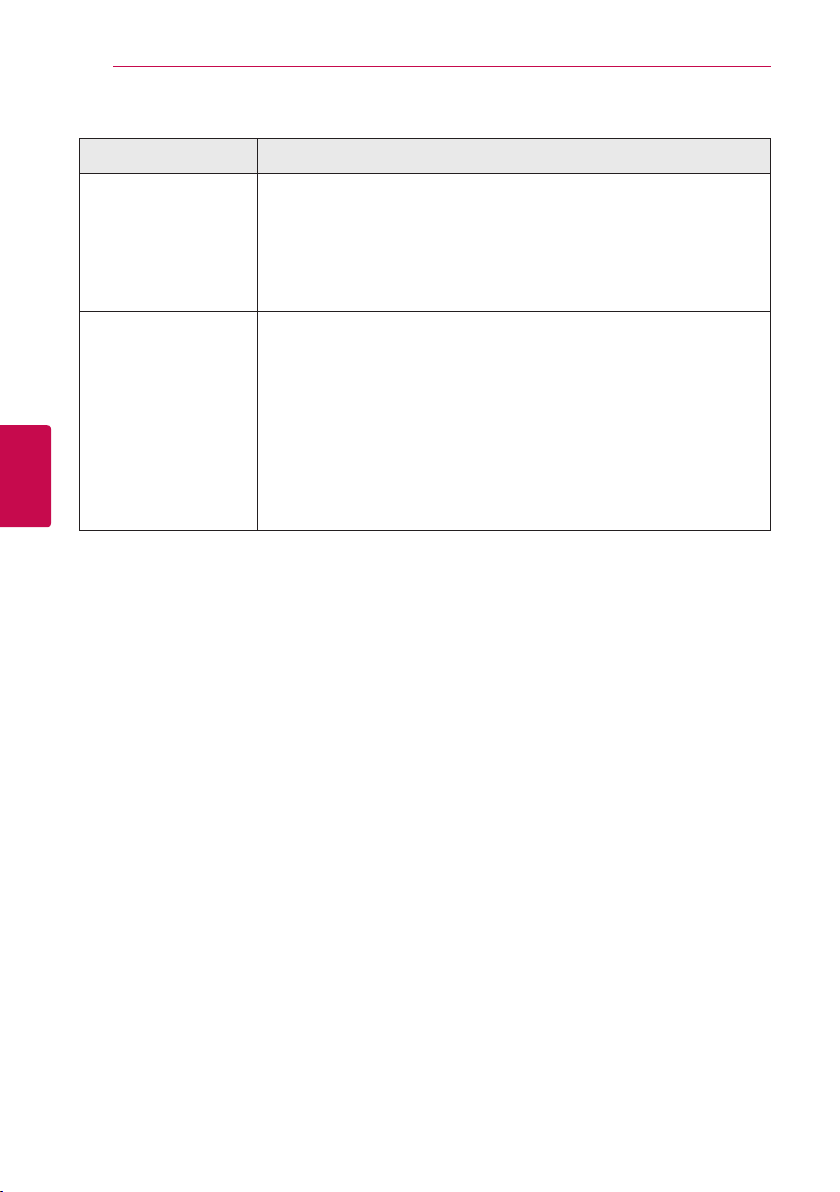
50
Поиск и устранение неисправностей
Приложение и программное обеспечение для ПК
Симптомы Причина и способ устранения
Приложение Music
Flow Player работает
некорректно.
Music Flow PC Software
работает неправильно.
4
Поиск и устранение неисправностей
При осуществлении доступа к приложению появляется ошибка?
yУбедитесь, что смарт-устройство поддерживает приложение.
yУбедитесь, что используется приложение Music Flow Player последней
версии.
yУбедитесь, что светодиод на передней панели динамика поочередно
мигает белым и красным.
Включен брандмауэр на ПК или Mac?
yОтключите все брандмауэры и попытайтесь подключиться снова.
Обращайтесь к инструкциям по брандмауэру или на сайт.
Правильно ли подключен кабель ЛС к беспроводному маршрутизатору и
ПК или Mac?
yУбедитесь, что динамик и ПК (или Mac) правильно подключены к
локальной сети и имеют доступ к Интернету.
yБеспроводная связь может прерываться из-за помех, создаваемых
другими бытовыми устройствами, использующими соответствующие
радиочастоты. Переместите динамик и ПК (или Mac) подальше от них.

Приложение
51
Требования к файлам
Доступные расширения файлов: “.mp3”,
“.wma”, “.flac”, “.m4a”, “.aac”, “.ogg”, “.wav”
Частота дискретизации: от 32 до 48 кГц (mp3,
wma), до 192 кГц/24 бит (flac)
Битрейт: до 320 кбит/с (mp3, wma)
yТребования к файлам не всегда являются
совместимыми. Некоторые ограничения могут
накладываться свойствами файла и сервера
мультимедиа.
yНекоторые wav-файлы не поддерживаются
данным динамиком.
yВоспроизведение некоторых файлов в
зависимости от типа и способа записи может
быть невозможно.
yНекоторые DRM-загруженные файлы не
поддерживаются данным динамиком.
Товарные знаки и лицензии
Беспроводная технология Bluetooth®
обеспечивает радиосвязь между
электронными устройствами.
Подключение отдельных устройств с
использованием беспроводной технологии
Bluetooth® не требует дополнительных
затрат. Мобильным телефоном с поддержкой
беспроводной технологии Bluetooth®
можно управлять с помощью Cascade, если
подключение установлено с использованием
технологии беспроводной связи Bluetooth®.
Словесный товарный знак и эмблемы
Bluetooth® являются собственностью
корпорации Bluetooth® SIG, Inc. и
используются LG Electronics по лицензии.
Другие товарные знаки и коммерческие
названия являются собственностью
соответствующих владельцев.
5
Приложение

52
Приложение
Состояние индикаторов
Bluetooth
Состояние Цвет
Ожидание сопряжения через Bluetooth Мигает
Устройство Bluetooth сопряжено
Переносное устройство подключено
Состояние Цвет
Подключен кабель портативного устройства
Network
Состояние Цвет
Ожидание подключения сети Мигает
Подключено
5
Приложение
Исходное устройство подключено к сети
Дополнительное устройство подключено к сети
(Кнопка нажата)
(Кнопка нажата)
Режим ожидания сети
(Батарея: заряжается)
Режим ожидания сети
(Батарея: полностью заряжена)
Мигает
Мигает
Настройка групп (первая группа настроена)
Примечание
,
yПри первоначальной настройке группы индикатор состояния сети F (Функция) загорается
зеленым цветом.
yПри настройке дополнительных групп цвет индикатора состояния сети
изменяется в порядке групп.
(
> > > > )
yПри переключении сгруппированных динамиков в режим ожидания сети яркость индикатора
состояния сети
(Функция) снижается.
F
(Функция)
F

Технические характеристики
Основные
Источник питания
Потребляемая мощность
Адаптер переменного тока
Габариты (Ш x В x Г) (194 x 64 x 70) мм (без опоры)
Масса нетто (прибл.) 0,8 кг
Рабочая температура от 5 °C до 35 °C
Рабочая влажность от 5 % до 90 %
Вход
PORTABLE IN 400 mVrms (3,5 мм стерео разъем)
Динамики
Тип Встроенный
Импеданс 4 Ω
Номинальная входная мощность 10 Вт
Максимальная входная
мощность
12 В 0 1,0 A (адаптер переменного тока)
Встроенный аккумулятор
12 Вт
Режим ожидания сети : 3,7 Вт (если активны все сетевые порты)
Модель : WA-12M12FG
Производитель : Yang Ming Industrial
Вход : 100 - 240 V ~ 50 - 60 Hz
Выход : 12 В 0 1,0 А
20 Вт
Приложение
53
5
Приложение
Система
Беспроводная ЛС
(внутренняя антенна)
yКонструкция и технические требования могут изменяться без предварительного уведомления.
Интегрированный доступ к беспроводной сети IEEE 802.11n
(Draft 2.0), совместимый с сетями стандарта 802.11a/b/g/n Wi-Fi.
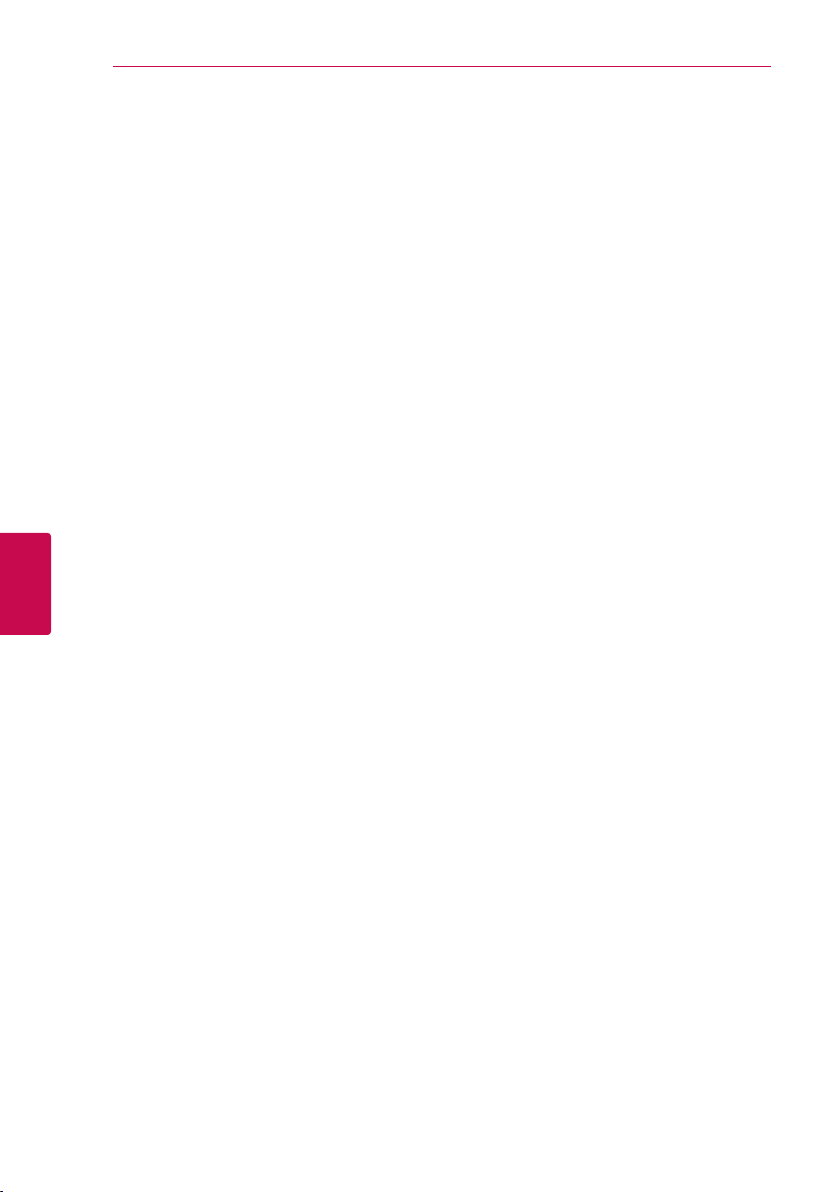
54
Приложение
Порядок обращения с динамиком
При транспортировке динамика
Сохраните исходную коробку и упаковочные
материалы. Если вам необходимо перевозить
динамик, для максимальной защиты упакуйте его
так, как он был изначально упакован на заводе.
Обеспечение чистоты внешних
поверхностей
yНе используйте рядом с динамиком летучие
жидкости, например средства от насекомых.
yПоверхность можно повредить, если сильно
на нее надавливать при вытирании пыли.
yНе допускайте продолжительного контакта
с динамиком резиновых или пластиковых
предметов.
Чистка динамика
Для чистки проигрывателя используйте
мягкую сухую ткань. При сильном загрязнении
поверхностей используйте мягкую ткань,
5
смоченную в слабом растворе моющего
Приложение
средства. Не допускается использовать такие
агрессивные средства, как спирт, бензин
или растворитель, – они могут повредить
поверхность динамика.
Важная информация по сетевым службам
Вся информация, данные, документы,
коммуникации, объекты скачивания,
файлы, текст, изображения, фотографии,
графика, видеоматериалы, интернетвещание, публикации, инструменты, ресурсы,
программное обеспечение, коды, программы,
аплеты, виджеты, приложения, продукты и
другой контент (далее «Контент») и все услуги и
предложения (далее «Услуги»), предоставляемые
или делаемые доступными любыми третьими
лицами или через их посредничество (далее
каждый из них указывается как «Поставщик
услуг») принадлежат исключительной сфере
ответственности Поставщика услуг, от которого
они происходят.
Наличие Контента и Услуг и доступ к ним
организуются Поставщиком услуг посредством
Устройства LGE и могут изменяться в любой
момент без предварительного уведомления,
включая в том числе приостановку, удаление
или прекращение поставки Контента или Услуг
целиком или частично.
При возникновении любых вопросов или
проблем, связанных с Контентом или Услугами,
обращайтесь на веб-сайт Поставщика услуг за
самой актуальной информацией. LGE не несет ни
материальной, ни любой иной ответственности
за обслуживание клиентов в связи с Контентом
и Услугами. Любые вопросы или заказы услуг,
относящиеся к Контенту или Услугам, следует
направлять непосредственно к соответствующим
Поставщикам Контента и Услуг.
Пожалуйста, учтите, что LGE не отвечает ни за
какие Услуги или Контент, предоставляемые
Поставщиком Услуг, а также за любые изменения,
удаление или прекращение поставок такого
Контента или Услуг, а также не обеспечивает
и не гарантирует наличие или доступ к таким
Контенту или Услугам.

Приложение
55
УСЛОВИЯ ИСПОЛЬЗОВАНИЯ
Настоящие условия использования применяются
к физическим и юридическим лицам, которые
используют Многокомнатный динамик
LG (LG Multiroom Speaker), программное
обеспечение многокомнатного динамика LG,
приложение и сервисы, связанные с данным
приложением (далее вместе именуемые
"Программное обеспечение LG"). Они
определяют ответственность компании LGE
перед вами, а также указывают разрешения и
ограничения, которые следует соблюдать при
использовании Программного обеспечения
LG. Программное обеспечение LG является
собственностью компании LG Electronics Inc.,
корпорации, зарегистрированной в Корее и
имеющей юридический адрес Yeouido-dong 20,
Yeoungdeungpo-gu, Сеул, Корея. Компания LGE и
ее лицензиары (далее “LGE”, “нас” или “мы”).
Поучая доступ или используя Программное
обеспечение LG, вы подтверждаете, что
принимаете настоящие Условия использования и
соглашаетесь их соблюдать. Если вы не согласны
с настоящими Условиями использования, вы не
можете использовать Программное обеспечение
LG. В тех случаях, когда возникнет противоречие
между данными Условиями использования
и любым другим документом, упоминаемым
в данных Условиях использования, данные
Условия будут иметь преимущественную силу, за
исключением четко и определенно изложенных
в иной форме условий в относящемся к данному
вопросу документе.
Мы предоставляем вам неисключительную
лицензию на использование установленной
копии Программного обеспечения LG
исключительно в той степени, которая
необходима вам для личного использования
многокомнатного динамика LG, а не для других
целей.
Вы понимаете, что все права собственности
на Программное обеспечение LG в любой
стране мира принадлежат исключительно
нам, а также что права собственности на
Программное обеспечение LG не переходят к
вам. Вы имеете право только на ограниченное
использование Программного обеспечения
LG, предоставленное вам данными условиями
лицензии.
Мы оставляем за собой право без
предупреждения приостанавливать,
аннулировать или прекращать предоставление
всех или части Услуг, если посчитаем, что вы
нарушаете данные Условия использования.
Вы сознаете, что Программное обеспечение
LG разрабатывалось без учета ваших
индивидуальных потребностей. Мы не
обещаем и не гарантируем, что Программное
обеспечение LG не содержит дефектов или
ошибок и не гарантируем его постоянную
доступность. Мы прилагаем все коммерчески
оправданные меры в отношении
предоставления Программного обеспечения LG
на постоянной, высококачественной основе, но
не гарантируем, что оно будет всегда доступным,
предоставляться без перерывов и не будет
содержать ошибок. Существует вероятность
того, что нам придется прервать или прекратить
использование Программного обеспечения
LG или приостановить или ограничить
полностью или частично использование вами
Услуг, если мы посчитаем, что это необходимо
в целях безопасности, по техническим,
эксплуатационным, правовым или регуляторным
причинам.
Мы снимаем с себя всякую ответственность,
если по любой причине Услуги или часть их
будут недоступны в любое время или в течение
определенного периода.
Несмотря на то, что вы можете использовать
Программное обеспечение LG для загрузки и
доступа к контенту или приложениям, доступ
к которым предоставлен третьими лицами для
вашего Программного обеспечения LG, мы не
обещаем и не гарантируем, что вы всегда будете
иметь возможность иметь доступ к такому
контенту или приложениям. Мы абсолютно на
законных основаниях снимаем с себя всякие
обязательства по выполнению гарантий,
положений или иных условий, которые в силу
закона могут проистекать из условий данной
лицензии.
Мы абсолютно на законных основаниях
отказываемся от материальной ответственности
за любую утрату или ущерб, понесенные
вами или любым иным лицом в связи с
использованием Программного обеспечения
LG. Мы несем ответственность исключительно за
понесенные предсказуемые убытки или ущерб,
которые возникли в результате нарушения
или несоблюдения нами настоящих условий
лицензии, в указанном ниже объеме, но мы не
несем ответственность за непредвиденные
убытки или ущерб. Убытки или ущерб считаются
предсказуемыми, если они являются очевидным
результатом нашего нарушения условий или
такие результаты уже могли предполагаться
вами и нами, как только вы начали использовать
5
Приложение
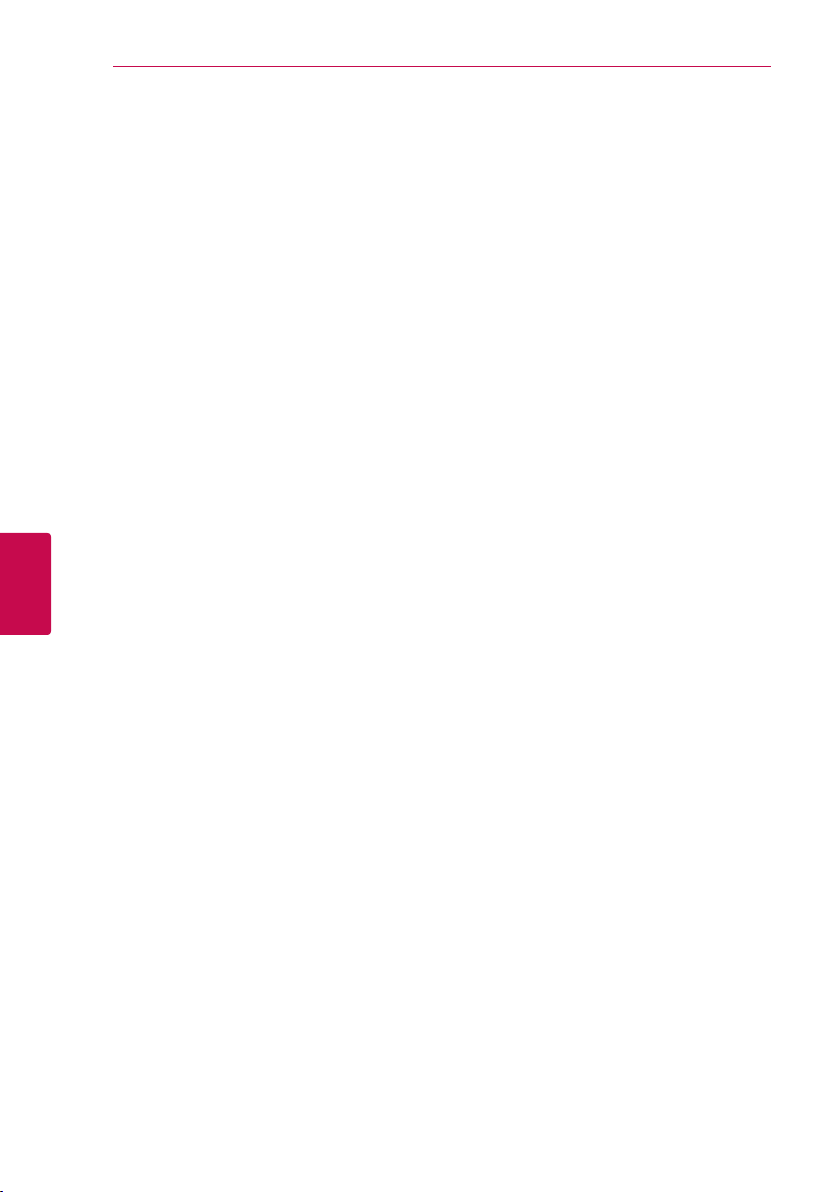
56
Приложение
Программное обеспечение LG.
За все убытки или ущерб, которые не
исключаются настоящими условиями лицензии,
как по контракту, так и в результате нарушения
правил эксплуатации оборудования (в том
числе небрежности) или иным образом, общая
ответственность нашей компании и группы
компаний перед вами ограничивается суммой,
уплаченной вами за Программное обеспечение
LG. В пределах разрешенного действующим
законодательством, некоторые юрисдикции
не позволяют ограничивать или исключать
ответственность за случайные или косвенные
убытки, или имеют законы, которые запрещают
ограничивать или исключать ответственность,
поэтому вышеуказанное ограничение может не
распространяться на вас.
Никакие положения условий данной лицензии
не ограничивают или не исключают нашей
ответственности за смерть или несчастный
случай, произошедшие в результате
невыполнения нами своих обязанностей, обмана
или преднамеренного введения в заблуждение,
или любой иной ответственности, которая не
может быть исключена или ограничена в силу
закона.
Программное обеспечение LG предоставляет
доступ к “приложениям” и привязано к
5
другим сервисам, которые принадлежат или
Приложение
контролируются третьими сторонами, например
поставщикам контента. Любые приложения,
сервисы и контент третьих лиц, к которым
вы имеете доступ с помощью наших Услуг,
предоставляются сторонними поставщиками
и не попадают под действие данных Условий
использования.
Ваши отношения с любыми сторонними
поставщиками являются отношениями
исключительно между вами и соответствующим
поставщиком и могут служить объектом
собственных положений и условий, а также
политики конфиденциальности такого
поставщика. Мы настоятельно рекомендуем
вам прочитать данные документы, несмотря
на то, что мы не несем ответственности за
их содержание. Мы снимаем с себя всякую
ответственность за приложения, сервисы
или контент, предоставляемые сторонними
поставщиками.
Мы можем ограничивать использование
или доступ к приложениям, сервисам или
контенту определенных третьих сторон
без предварительного уведомления или
обязательств. Мы явным образом отказываемся
от любой ответственности за изменение,
прерывание, отключение, удаление или
приостановку приложений, сервисов или
контента, к которым предоставляется доступ
посредством использования Программного
обеспечения LG. Мы не несем ответственность
за клиентское обслуживание, которое относится
к приложениям, сервисам или контенту. Все
вопросы по обслуживанию, которое относится
к приложениям, сервисам или контенту
третьих сторон, направляются напрямую
соответствующим поставщикам контента
или услуг, разработчикам приложений в
соответствующих случаях.
Данные условия не затрагивают ваши законные
права как потребителя.
Возможность использования Услуг детьми и
средства родительского контроля
Измените эти положения соответствующим
образом, если это необходимо. Услуги не
предназначены для детей младше 13 лет и не
сформированы специально для привлечения
детей младше 13 лет. Кроме того, определенный
контент, к которому вы можете иметь доступ
при пользовании Услугами, может содержать
материалы, которые считаются непристойными,
неприемлемыми или которые могут не
подходить для детей.
Если вы позволяете ребенку пользоваться
устройством LG Smart TV для доступа к Услугам,
то единолично несете ответственность за
принятие решения о том, подходят или нет
вашему ребенку соответствующие Услуги.
Smart TV предоставляет средства родительского
контроля (4-значный PIN-код). Если у вас
включен 4-значный PIN-код, то устройство LG
Smart TV не сможет воспроизводить контент
для ограниченного пользования до тех пор,
пока вы не введете PIN-код. Вы обязаны
лично настроить и поддерживать средства
родительского контроля и другие средства
управления, имеющиеся в вашем распоряжении,
а мы не несем ответственность за любой ущерб,
утрату или поломку, возникшие в результате
невыполнения вами данных обязательств
при использовании LG Smart TV. В некоторых
моделях устройств LG Smart TV данные функции
могут быть недоступны.
Вирусы и безопасность
Измените данные положения соответствующим
образом, если это необходимо. Мы
прикладываем коммерчески обоснованные
усилия для обеспечения безопасности наших
Услуг и отсутствия в них вирусов, однако
наши усилия не гарантируют, что наши Услуги
не содержат ошибок, вирусов или других
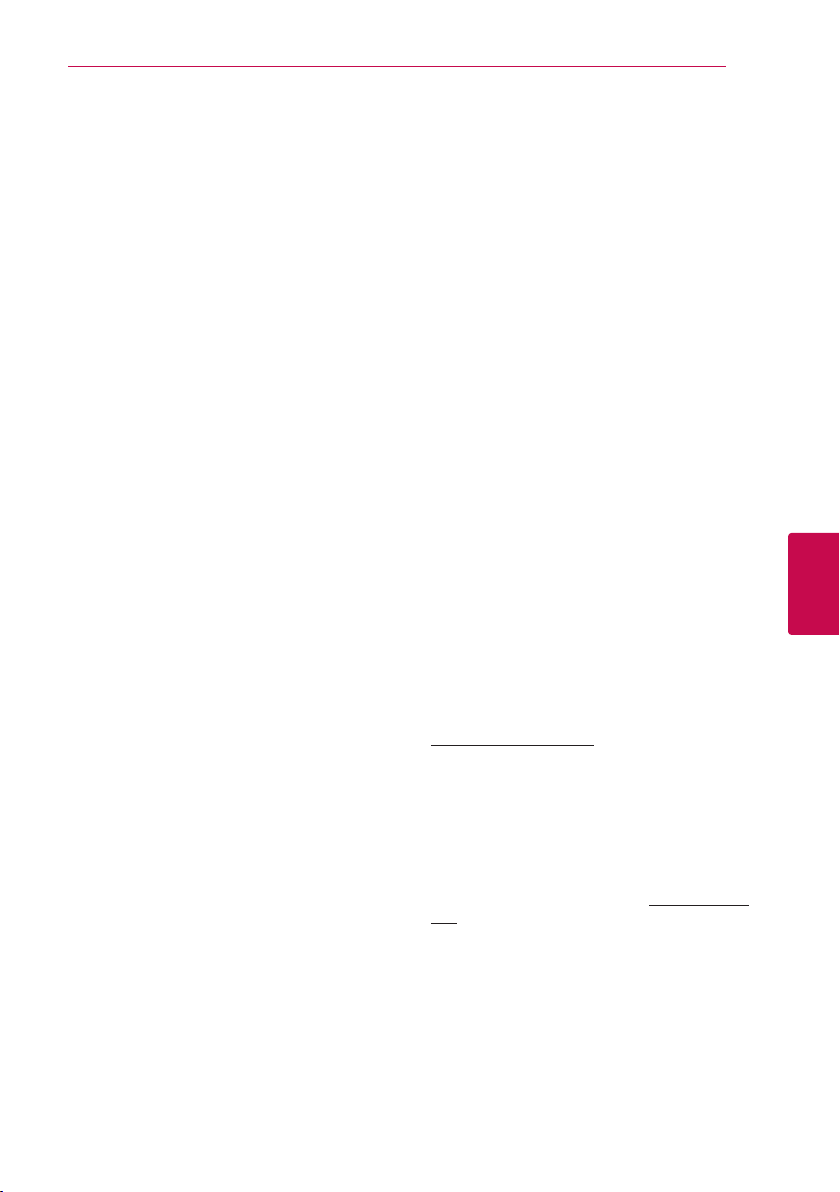
Приложение
57
неполадок.
Кроме того, мы снимаем с себя всякую
ответственность за любую утрату или ущерб,
причиненные вирусом, распределенной
атакой типа «отказ в обслуживании» или
иным технологически опасным материалом,
который во время пользования Услугами
может отрицательно повлиять на работу
вашего устройства LG Smart TV, а также на
принадлежащие вам данные или другие
материалы.
Измените, как вы считаете необходимым. Жалобы
и претензии
Если у вас есть вопросы, проблемы или
претензии в отношении Услуг, обращайтесь к
нам [укажите ссылку на электронный адрес LG,
не являющийся персональным].
Измените, как вы считаете необходимым. Прочие
вопросы
Если не оговорено иное, то данные Условия
использования и документы, указанные в них,
содержат весь объем договоренностей между
нами и вами, касающийся использования Услуг,
и заменяют любые предыдущие письменные
или устные соглашения, договоренности,
гарантии или предложения, касающиеся вашего
использования этих Услуг.
Мы можем поручать, передоверять или
передавать иным образом отдельные или все
наши права и обязательства, установленные
данными Условиями использования, любой
компаний, фирме или лицу. Мы можем
прибегнуть к этому только в том случае,
если это существенно не затронет ваши
права в соответствии с данными Условиями
использования. Вы не можете поручать,
передоверять или иным образом передавать
ваши права или обязанности в соответствии с
данными Условиями использования иному лицу
(за исключением случая, когда вы передаете
ваше устройство LG Smart TV третьему лицу),
предварительно не предупредив нас в
письменной форме.
Если мы в определенный момент решим не
воспользоваться своими правами, в том числе
и правом взыскания в судебном порядке, то это
не мешает в дальнейшем нам использовать наши
права и привлечь вас к ответственности.
Если суд или контрольно-надзорный орган
установит, что какая-либо часть данных Условий
использования является противозаконной,
юридически недействительной или не имеет
юридической силы, то, в случае необходимости,
данная часть будет изъята, а оставшиеся части
Условий использования останутся в силе.
Данные Условия использования не порождают
и не предполагают никаких прав, имеющих
юридическую силу, у любого лица, не
являющегося стороной данного соглашения.
Настоящие Условия использования
регулируются законодательством государства,
в котором продан ваш LG Smart TV, а вы и
компания LGE соглашаетесь обращаться в
исключительную юрисдикцию судов государства,
в котором продан ваш LG Smart TV.
Настоящее Соглашение регулируется
законодательством Республики Корея, за
исключением противоречий в положениях
закона.
Если у вас есть вопросы или комментарии по
настоящим Условиям использования, перейдите
на сайт www.lg.com.
Данные Условия использования могут
периодически обновляться компанией LGE.
При внесении нами значительных изменений в
наши Условия использования, мы сообщим вам
об этом в Программном обеспечении LG или
другим способом.
ПРЕДУПРЕЖДЕНИЕ О
ПРОГРАММНОМ ОБЕСПЕЧЕНИИ С
ОТКРЫТЫМ ИСХОДНЫМ КОДОМ
Для получения исходного кода по условиям
лицензий GPL, LGPL, MPL и других лицензий с
открытым исходным кодом, который содержится в
данном продукте, посетите веб-сайт:
http://opensource.lge.com.
Кроме исходного кода, для загрузки доступны
все соответствующие условия лицензии, отказ от
гарантий и уведомления об авторских правах.
LG Electronics также предоставляет исходный код на
компакт-диске за плату, которая покрывает стоимость
выполнения этой рассылки (в частности, стоимость
медианосителя, пересылки и обработки) посредством
запросов в LG Electronics по адресу: opensource@lge.
com. Данное предложение действительно в течение
трех (3) лет с даты приобретения изделия.
5
Приложение

58
Приложение
Лицензионное соглашение конечного
пользователя Gracenote®
Данное приложение или устройство содержит
программное обеспечение, созданное
Gracenote, Inc., Эмервилл, Калифорния (далее
«Gracenote»). Программное обеспечение
Gracenote (далее “Программное обеспечение
Gracenote”) позволяет данному приложению
идентифицировать диск и/или файл и получать
информацию о музыке, в том числе сведения
о наименовании, исполнителе, дорожке,
заголовке (далее “Данные Gracenote”) с
онлайн-серверов или из интегрированных баз
данных (вместе далее именуемые “Серверы
Gracenote”) и выполнять другие функции. Вы
можете использовать Данные Gracenote только
с помощью средств, необходимых конечному
пользователю данного приложения или
устройства.
Вы соглашаетесь использовать Данные
Gracenote, Программное обеспечение Gracenote
и Серверы Gracenote только для личных
некоммерческих целей. Вы соглашаетесь не
назначать, не копировать, не передавать или
транслировать Программное обеспечение
Gracenote или любые Данные Gracenote любой
третьей стороне. ВЫ СОГЛАШАЕТЕСЬ НЕ
5
ИСПОЛЬЗОВАТЬ ИЛИ НЕ ПРИМЕНЯТЬ ДАННЫЕ
Приложение
GRACENOTE, ПРОГРАММНОЕ ОБЕСПЕЧЕНИЕ
GRACENOTE ИЛИ СЕРВЕРЫ GRACENOTE В ЦЕЛЯХ,
КРОМЕ ЯВНО ОБОЗНАЧЕННЫХ ЗДЕСЬ И ДАЛЕЕ.
Вы соглашаетесь с тем, что ваша неэксклюзивная
лицензия на использование Данных Gracenote,
Программного обеспечения Gracenote и
Серверов Gracenote будет аннулирована в
случае нарушения вами этих ограничений. В
случае прекращения лицензии вы согласны
прекратить любое и полное использование
Данных Gracenote, Программного обеспечения
Gracenote и Серверов Gracenote. Компания
Gracenote сохраняет за собой все права на
Данные Gracenote, Программное обеспечение
Gracenote и Серверы Gracenote, включая
все права собственности. Ни при каких
обстоятельствах Gracenote не будет нести
ответственность за выплату вам средств за
любую предоставленную вами информацию.
Вы согласны с тем, что Gracenote, Inc. может
защищать свои права в рамках данного
Соглашения против вас непосредственно от
своего имени.
Служба Gracenote использует уникальный
идентификатор для отслеживания запросов
для статистических целей. Целью цифровых
идентификаторов, полученных случайным
образом, является предоставление службе
Gracenote возможностей для подсчета запросов
без получения личных данных. Для получения
дополнительных сведений см. веб-страницу с
политикой конфиденциальности Gracenote в
отношении службы Gracenote.
Программное обеспечение Gracenote и каждый
элемент Данных Gracenote лицензирован
для вас на условиях «КАК ЕСТЬ». Gracenote
не несет ответственности или гарантийных
обязательств, явных или подразумеваемых,
в отношении точности каких-либо Данных
Gracenote, получаемых с Серверов Gracenote.
Gracenote сохраняет за собой право удалить
данные с Серверов Gracenote или изменить
категории данных по любой причине, которую
Gracenote посчитает существенной. На
Программное обеспечение Gracenote или на
Серверы Gracenote не дается никаких гарантий в
отношении отсутствия ошибок или в отношении
бесперебойного их функционирования.
Компания Gracenote не обязана предоставлять
новые улучшенные или дополнительные данные,
обладающие типом и категорией, которые
Gracenote может предоставлять в будущем, а
также может прервать работу своих служб в
любое время.
GRACENOTE ОТКАЗЫВАЕТСЯ ОТ КАКИХ-ЛИБО
ГАРАНТИЙНЫХ ОБЯЗАТЕЛЬСТВ, ЯВНЫХ ИЛИ
ПОДРАЗУМЕВАЕМЫХ, ВКЛЮЧАЯ ПОМИМО
ПРОЧЕГО ПОДРАЗУМЕВАЕМЫЕ ГАРАНТИИ ИЛИ
УСЛОВИЯ ПРИГОДНОСТИ ДЛЯ ПРОДАЖИ ИЛИ
СООТВЕТСТВИЯ КОНКРЕТНОЙ ЦЕЛИ, ПРАВО
СОБСТВЕННОСТИ ИЛИ НЕНАРУШЕНИЕ ЧЬИХЛИБО ПРАВ. GRACENOTE НЕ ГАРАНТИРУЕТ
ПОЛУЧЕНИЯ РЕЗУЛЬТАТОВ ПОЛЬЗОВАТЕЛЕМ
ПРОГРАММНОГО ОБЕСПЕЧЕНИЯ GRACENOTE
ИЛИ ЛЮБОГО СЕРВЕРА GRACENOTE. НИ ПРИ
КАКИХ ОБСТОЯТЕЛЬСТВАХ GRACENOTE НЕ
ОТВЕЧАЕТ ЗА ЛЮБОЙ КОСВЕННЫЙ ИЛИ
НЕПОСРЕДСТВЕННЫЙ УЩЕРБ, А ТАКЖЕ ПОТЕРЮ
ПРИБЫЛИ ИЛИ ДОХОДА.
© Gracenote, 2000

Символ «не для пищевой продукции» применяется
в соответствие с техническим регламентом
Таможенного союза «О безопасности упаковки»
005/2011 и указывает на то, что упаковка данного
продукта не предназначена для повторного
использования и подлежит утилизации. Упаковку
данного продукта запрещается использовать для
хранения пищевой продукции.
Символ Кедендік одақтың 005/2011
техникалық регламентіне сәйкес
қолданылады және осы өнімнің қаптамасын
екінші рет пайдалануға арналмағанын және
жоюға жататынын көрсетеді. Осы өнімнің
қаптамасын азық-түлік өнімдерін сақтау үшін
пайдалануға тыйым салынады.
Символ «петля Мебиуса» указывает на
возможность утилизации упаковки. Символ может
быть дополнен обозначением материала упаковки
в виде цифрового и/или буквенного обозначения.
Символ қаптаманы жою мүмкіндігін көрсетеді.
Символ сандық код және/немесе әріп
белгілері түріндегі қаптама материалының
белгісімен толықтырылуы мүмкін.
Российская Федерация
Импортер ООО “ЛГ Электроникс Рус”
Адрес импортера: 143160 Российская Федерация, Московская область, Рузский район, сельское поселение Дороховское,
Адрес производителя : ПТ. ЛГ Электроникс Индонезия
86 км. Минского шоссе, д.9
17520, Индонезия, Джава Барат, Бекаси, Сикаранг Барат, строение Г, ММ2100, Кавасан Индастри
Сделано в Индонезии
Україна
Найменування та адреса імпортера
ПІІ «ЛГ ЕЛЕКТРОНІКС Україна» вул. Басейна, 6, м. Київ, 01004,
Тел. : 044 201-43-50
Қазақстан Республикасы
Импорттаушы АҚ “ЭЛ Джи Электроникс Алматы Қазақстан”, 050061, Алматы қ., к. Көкорай, 2А
Өндірушінің мекенжайы: PT. LG Electronics Indonesia.
Қазақстан Республикасы территориясында тұтынушылардан келіп түскен талаптар мен ұсыныстарды
қарайтын және тауарды жөндеу мен техникалық қызмет көрсететін ұжым:
АҚ «Эл Джи Электроникс Алматы Казахстан», 050061, Қазақстан Республикасы, Алматы қ., Көкорай, 2А. Басқа
сервис орталықтары жайында мағлұматты “Тұтынушыға қызмет көрсету орталығына” телефон шалу арқылы
білуге болады.
17520, Индонезия, Джава Барат, Бекаси, Сикаранг Барат, құрылыс Г, ММ2100,
Кавасан Индастри.
Индонезияда жасалған
